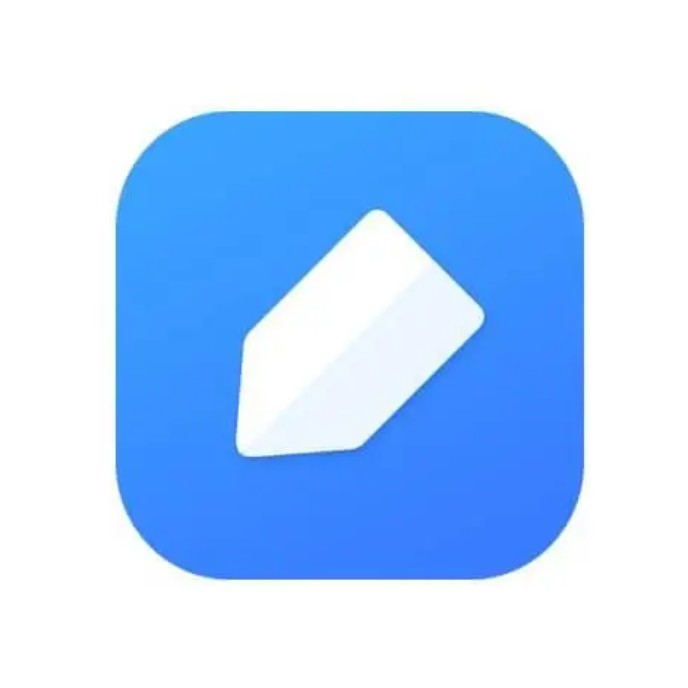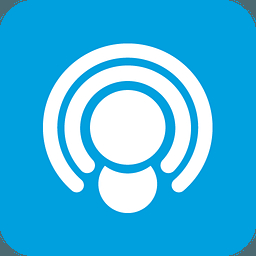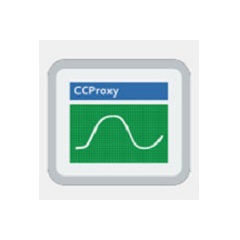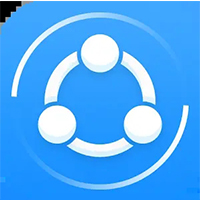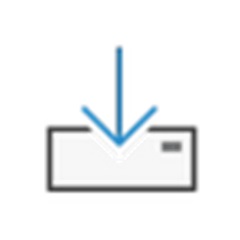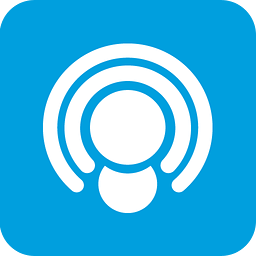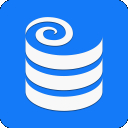本类推荐应用
-
安全下载
蛤蟆吃
 大小:8.48 MB更新时间:2024-02-04软件授权:国产软件
蛤蟆吃对于玩游戏的人比较清楚,单机游戏一般是没法联网多人玩游戏的,通过蛤蟆吃建一个网络组,相当于一个局域网,使那些可以局域网联机的游戏如我的世界、terraria等,可以玩局域网多人游戏,蛤蟆吃还能够穿透防火墙或是NAT、远程传输等网路环境,连接上一个虚拟的网路群组进行文件分享。蛤蟆吃2024免费下载。 蛤蟆吃功能特色: 1.hamachi蛤蟆吃提供的是一种加密的资料传输,不像BT等P2P采用非加密的档案传输方式,因此在资料的交换上更有保障,不需要担心资料曝光的困扰。 2.这么方便的工具除了可以作为你工作上的好帮手,当然也能够让你与三五好友加入相同的分享群组,只有这些死党们才知道通行密码,以利大家私下分享档案或图片。 3.hamachi可以通过UDP直连或TCP连接来进行虚拟局域网的链接。容量小,却短小精悍,传输连接速度也不逊于其他的某些平台。 蛤蟆吃安装步骤: 1、在本站下载蛤蟆吃软件,解压.exe之后出现一个语言挑选界面,选择中文,点击“下一步”继续 2、自定义好安装路径,点击“下一步”继续 3、等待好蛤蟆吃安装完成,即可打开使用 蛤蟆吃使用方法: 如何利用蛤蟆吃建立虚拟局域网? 1、启动蛤蟆吃软件 2、第一次登陆点击电源键,以打开相关的网络功能。这点击完后弹出的界面中,可以输入客户端的名字。就是我们这台电脑以后所用到的名字。当修改完后点击creat进行创建。也可以不用修改直接创建 3、当软件解析完我们的电脑之后,就可以创建网络了。可以直接在主页面上点击创建网络或者点击这工具栏中网络选项卡,然后选择创建网络 4、在弹出的选项卡中完善网络资料。输入必要的网络名字和密码。当创建成功后,在软件的主页面中会显示所创建的网络。这样网络便是创建成功了。之后就可以等待玩家的加入一起嬉戏了 蛤蟆吃更新日志: 将bug扫地出门进行到底 优化用户反馈的问题,提升细节体验
大小:8.48 MB更新时间:2024-02-04软件授权:国产软件
蛤蟆吃对于玩游戏的人比较清楚,单机游戏一般是没法联网多人玩游戏的,通过蛤蟆吃建一个网络组,相当于一个局域网,使那些可以局域网联机的游戏如我的世界、terraria等,可以玩局域网多人游戏,蛤蟆吃还能够穿透防火墙或是NAT、远程传输等网路环境,连接上一个虚拟的网路群组进行文件分享。蛤蟆吃2024免费下载。 蛤蟆吃功能特色: 1.hamachi蛤蟆吃提供的是一种加密的资料传输,不像BT等P2P采用非加密的档案传输方式,因此在资料的交换上更有保障,不需要担心资料曝光的困扰。 2.这么方便的工具除了可以作为你工作上的好帮手,当然也能够让你与三五好友加入相同的分享群组,只有这些死党们才知道通行密码,以利大家私下分享档案或图片。 3.hamachi可以通过UDP直连或TCP连接来进行虚拟局域网的链接。容量小,却短小精悍,传输连接速度也不逊于其他的某些平台。 蛤蟆吃安装步骤: 1、在本站下载蛤蟆吃软件,解压.exe之后出现一个语言挑选界面,选择中文,点击“下一步”继续 2、自定义好安装路径,点击“下一步”继续 3、等待好蛤蟆吃安装完成,即可打开使用 蛤蟆吃使用方法: 如何利用蛤蟆吃建立虚拟局域网? 1、启动蛤蟆吃软件 2、第一次登陆点击电源键,以打开相关的网络功能。这点击完后弹出的界面中,可以输入客户端的名字。就是我们这台电脑以后所用到的名字。当修改完后点击creat进行创建。也可以不用修改直接创建 3、当软件解析完我们的电脑之后,就可以创建网络了。可以直接在主页面上点击创建网络或者点击这工具栏中网络选项卡,然后选择创建网络 4、在弹出的选项卡中完善网络资料。输入必要的网络名字和密码。当创建成功后,在软件的主页面中会显示所创建的网络。这样网络便是创建成功了。之后就可以等待玩家的加入一起嬉戏了 蛤蟆吃更新日志: 将bug扫地出门进行到底 优化用户反馈的问题,提升细节体验 -
安全下载
蛤蟆吃
 大小:9.62MB更新时间:2024-02-04软件授权:国产软件
蛤蟆吃官方版是一款十分优秀的能够建设虚拟网的联机工具。Hamachi(蛤蟆吃)最新版可以利用P2P的方式来进行档案的传输操作,目前则被大多数游戏玩家用于单机游戏的联机。通过蛤蟆吃软件用户可以与群组中的电脑进行文件的分享,具有方便快捷、安全高效的特点。蛤蟆吃2024免费下载。 蛤蟆吃软件特色 网关 为远程用户提供对任何和所有专用网络/局域网的安全访问。它通过集中式LogMeInHamachi 网关执行此操作,并且不会修改您的任何活动防火墙或网络路由器。 中心辐射型 是一种将某些计算机限定为中心的模型,使用其余设备作为辐射。与车轮的运行方式类似,轮毂充当连接点,保持对所有连接辐条的集中访问。这使中心计算机能够指定用户有权访问的某些其他计算机。这有助于控制网络访问和使用,并扩展到密码管理、网络身份验证、网络锁定或持续网络成员资格等方面。 网状网络功能 这允许网络中的每台远程计算机相互连接。这个选项不是连接到单个轮毂的轮辐,而是更像蜘蛛网,连接以多个角度相交。这是一种将远程机器直接相互连接的更快、更简单的方法。这为用户提供了对他们可能需要的任何和所有网络资源的基本网络访问控制。 蛤蟆吃功能介绍 按需联网: 在需要时组建和管理虚拟网络,通过Web按需进行远程打印机、相机和游戏控制台组网以及更多功能,在联网计算机的后台运行Hamachi,即使在无人参与情况下,您也始终可以进行访问。 网关访问: 允许远程用户通过集中的LogMeInHamachi网关安全访问您的专用网络/LAN,无需修改防火墙或网络路由器。 集散网络: 允许用户访问特定计算机。 网状联网: 可快速轻松地组建简单、虚拟的网状网络,可让远程计算机直接彼此相连,从而使用户拥有他们所需全部网络资源的基本网络访问权。 安全性: Hamachi适用于银行相同的加密方式,您可以使用256位SSL加密通过公共和专用网络进行安全通信。 集中化的软件部署: 减少现场访问次数,远程向新计算机快速轻松地分发虚拟网络客户端软件,只需向最终用户发送链接,就可以下载和安装加入特定虚拟网络所需的客户端。 管理和恢复网络: 通过Web从任何地方轻按鼠标,即可管理和恢复最终用户的虚拟网络。 客户端配置管理: 设置各个网络和客户端的默认设置,支持完整、受限和最精简的客户端接口模式。 集中化的访问控制统一管理所有网络访问权限和使用控制,控制网络访问和使用,包括密码管理、网络验证、网络锁定以及当前网络成员资格。 蛤蟆吃安装步骤 1.在华军软件园下载蛤蟆吃官方版安装包,解压后,双击exe程序,进入安装向导,单击我同意 2.点击“浏览”选择安装文件夹,一般默认安装在电脑C盘,推荐安装在D盘,单击安装 3.蛤蟆吃安装完成,单击完成退出安装向导 蛤蟆吃使用方法 1、启动程序后出现 2、点击电源开关键,输入你想使用的用户名后系统会自动为你分配一个虚拟的IP 3、点击创建新网络 4、设定好ID与密码 5、一个模拟的局域网就建成了,人数上限只有五名,不过一般的游戏人数也就足够了。 6、需要加入局域网的玩家在完成相同的前三步后点击加入现有网络 蛤蟆吃更新日志 1:全新界面,清爽,简单,高效 2:性能越来越好 华军小编推荐: 蛤蟆吃能够帮助你解决很多问题,相信只要你敢用,绝对会让你爱不释手的,还推荐给您{recommendWords}
大小:9.62MB更新时间:2024-02-04软件授权:国产软件
蛤蟆吃官方版是一款十分优秀的能够建设虚拟网的联机工具。Hamachi(蛤蟆吃)最新版可以利用P2P的方式来进行档案的传输操作,目前则被大多数游戏玩家用于单机游戏的联机。通过蛤蟆吃软件用户可以与群组中的电脑进行文件的分享,具有方便快捷、安全高效的特点。蛤蟆吃2024免费下载。 蛤蟆吃软件特色 网关 为远程用户提供对任何和所有专用网络/局域网的安全访问。它通过集中式LogMeInHamachi 网关执行此操作,并且不会修改您的任何活动防火墙或网络路由器。 中心辐射型 是一种将某些计算机限定为中心的模型,使用其余设备作为辐射。与车轮的运行方式类似,轮毂充当连接点,保持对所有连接辐条的集中访问。这使中心计算机能够指定用户有权访问的某些其他计算机。这有助于控制网络访问和使用,并扩展到密码管理、网络身份验证、网络锁定或持续网络成员资格等方面。 网状网络功能 这允许网络中的每台远程计算机相互连接。这个选项不是连接到单个轮毂的轮辐,而是更像蜘蛛网,连接以多个角度相交。这是一种将远程机器直接相互连接的更快、更简单的方法。这为用户提供了对他们可能需要的任何和所有网络资源的基本网络访问控制。 蛤蟆吃功能介绍 按需联网: 在需要时组建和管理虚拟网络,通过Web按需进行远程打印机、相机和游戏控制台组网以及更多功能,在联网计算机的后台运行Hamachi,即使在无人参与情况下,您也始终可以进行访问。 网关访问: 允许远程用户通过集中的LogMeInHamachi网关安全访问您的专用网络/LAN,无需修改防火墙或网络路由器。 集散网络: 允许用户访问特定计算机。 网状联网: 可快速轻松地组建简单、虚拟的网状网络,可让远程计算机直接彼此相连,从而使用户拥有他们所需全部网络资源的基本网络访问权。 安全性: Hamachi适用于银行相同的加密方式,您可以使用256位SSL加密通过公共和专用网络进行安全通信。 集中化的软件部署: 减少现场访问次数,远程向新计算机快速轻松地分发虚拟网络客户端软件,只需向最终用户发送链接,就可以下载和安装加入特定虚拟网络所需的客户端。 管理和恢复网络: 通过Web从任何地方轻按鼠标,即可管理和恢复最终用户的虚拟网络。 客户端配置管理: 设置各个网络和客户端的默认设置,支持完整、受限和最精简的客户端接口模式。 集中化的访问控制统一管理所有网络访问权限和使用控制,控制网络访问和使用,包括密码管理、网络验证、网络锁定以及当前网络成员资格。 蛤蟆吃安装步骤 1.在华军软件园下载蛤蟆吃官方版安装包,解压后,双击exe程序,进入安装向导,单击我同意 2.点击“浏览”选择安装文件夹,一般默认安装在电脑C盘,推荐安装在D盘,单击安装 3.蛤蟆吃安装完成,单击完成退出安装向导 蛤蟆吃使用方法 1、启动程序后出现 2、点击电源开关键,输入你想使用的用户名后系统会自动为你分配一个虚拟的IP 3、点击创建新网络 4、设定好ID与密码 5、一个模拟的局域网就建成了,人数上限只有五名,不过一般的游戏人数也就足够了。 6、需要加入局域网的玩家在完成相同的前三步后点击加入现有网络 蛤蟆吃更新日志 1:全新界面,清爽,简单,高效 2:性能越来越好 华军小编推荐: 蛤蟆吃能够帮助你解决很多问题,相信只要你敢用,绝对会让你爱不释手的,还推荐给您{recommendWords} -
安全下载
腾讯微云
 大小:167.42MB更新时间:2024-01-29软件授权:国产软件
腾讯微云最新版是一款由腾讯公司打造的智能网络共享客户端。通过腾讯微云软件用户可以实现在手机和电脑之间进行同步文件、推送照片和传输数据等操作,方便管理。腾讯微云官方版安全可靠,稳定性强,支持QQ、微信扫码登录,能够将PC端和移动端数据进行转移和互通,喜欢的朋友快来华军软件园下载体验吧! 腾讯微云软件功能 1、一键备份手机中的所有照片,WiFi环境下后台自动备份。可以备份5000万张手机照片,手机备份后其他终端随时浏览、分享、管理自己的照片 2、帮助收集和整理各种会议记录、日程安排、生活备忘、讲课笔记、地址电话等,保存的笔记可以多种设备跨平台阅读和分享 3、文件分门别类,支持全局搜索与批量操作,独有略缩图展示模式,帮助您全面掌控您的文件资源,随心所欲 4、通过扫描二维码打开任何网页、优惠券、文件,都可以立即收藏到微云中,收藏的内容随时想用就用。方便贴心,生活必备 5、超大视频、大量照片通过点对点极速传送给iPad、电脑或其他手机设备,100M的视频不用1分钟搞定,不耗流量 6、一段文字、网址链接、电话地址,手机复制、电脑粘贴;电脑复制,手机粘贴 腾讯微云软件特色 1、微云网盘 文件自动同步到云端,省时省心 微云网盘是一个集合了文件同步、备份和分享功能的云存储应用,让您的手机和电脑自动同步文件,使手机与电脑之间实现无线、无缝连接。 2、微云相册 自动汇集您的照片 微云相册是一个智能云服务,替您自动汇集在不同设备中拍摄的照片,并按照拍摄时间和来源设备进行编排整理。微云相册只通过wifi传输,不会产生流量。 3、微云传输 把文件极速传到您附近的设备中 通过微云传输,您可以寻找在同一个wifi热点下的其他设备,向它们高速发送文件。本功能只在wifi热点下传输文件,不经云端服务器,方便快捷。 4、微云剪贴板 打通手机和电脑的剪贴板 通过微云剪贴板, 您可以在手机上复制,在电脑上粘贴; 您也可以在电脑上复制,在手机上粘贴。 腾讯微云安装步骤 1.在华军软件园下载腾讯微云最新版的安装包,双击“exe”程序 2.腾讯微云正在安装,请耐心等待,安装完成即可使用。 腾讯微云常见问题 腾讯微云桌面锁定怎样删除 打开腾讯微云进入应用后点击右下角【工具】,接着点击【设置】,在设置页面的点击【安全与隐私】。接着点击【屏幕锁】,根据提示设置屏幕锁密码即可。 腾讯微云桌面客户端打不开文件 建议用电脑端,因为有时候有一些格式的压缩包,或者一些不适配的文件类型,用电脑才可以打开 问腾讯微云桌面不能登录 网络正常,防火墙关闭,软件是否正常,重新下载安装最新版客户端 腾讯微云更新日志 1:全新界面,清爽,简单,高效 2:性能越来越好 华军小编推荐: 走过路过千万不要错过,错过了腾讯微云你就再也体验不到这么好的服务了。本站还推荐给您{recommendWords}
大小:167.42MB更新时间:2024-01-29软件授权:国产软件
腾讯微云最新版是一款由腾讯公司打造的智能网络共享客户端。通过腾讯微云软件用户可以实现在手机和电脑之间进行同步文件、推送照片和传输数据等操作,方便管理。腾讯微云官方版安全可靠,稳定性强,支持QQ、微信扫码登录,能够将PC端和移动端数据进行转移和互通,喜欢的朋友快来华军软件园下载体验吧! 腾讯微云软件功能 1、一键备份手机中的所有照片,WiFi环境下后台自动备份。可以备份5000万张手机照片,手机备份后其他终端随时浏览、分享、管理自己的照片 2、帮助收集和整理各种会议记录、日程安排、生活备忘、讲课笔记、地址电话等,保存的笔记可以多种设备跨平台阅读和分享 3、文件分门别类,支持全局搜索与批量操作,独有略缩图展示模式,帮助您全面掌控您的文件资源,随心所欲 4、通过扫描二维码打开任何网页、优惠券、文件,都可以立即收藏到微云中,收藏的内容随时想用就用。方便贴心,生活必备 5、超大视频、大量照片通过点对点极速传送给iPad、电脑或其他手机设备,100M的视频不用1分钟搞定,不耗流量 6、一段文字、网址链接、电话地址,手机复制、电脑粘贴;电脑复制,手机粘贴 腾讯微云软件特色 1、微云网盘 文件自动同步到云端,省时省心 微云网盘是一个集合了文件同步、备份和分享功能的云存储应用,让您的手机和电脑自动同步文件,使手机与电脑之间实现无线、无缝连接。 2、微云相册 自动汇集您的照片 微云相册是一个智能云服务,替您自动汇集在不同设备中拍摄的照片,并按照拍摄时间和来源设备进行编排整理。微云相册只通过wifi传输,不会产生流量。 3、微云传输 把文件极速传到您附近的设备中 通过微云传输,您可以寻找在同一个wifi热点下的其他设备,向它们高速发送文件。本功能只在wifi热点下传输文件,不经云端服务器,方便快捷。 4、微云剪贴板 打通手机和电脑的剪贴板 通过微云剪贴板, 您可以在手机上复制,在电脑上粘贴; 您也可以在电脑上复制,在手机上粘贴。 腾讯微云安装步骤 1.在华军软件园下载腾讯微云最新版的安装包,双击“exe”程序 2.腾讯微云正在安装,请耐心等待,安装完成即可使用。 腾讯微云常见问题 腾讯微云桌面锁定怎样删除 打开腾讯微云进入应用后点击右下角【工具】,接着点击【设置】,在设置页面的点击【安全与隐私】。接着点击【屏幕锁】,根据提示设置屏幕锁密码即可。 腾讯微云桌面客户端打不开文件 建议用电脑端,因为有时候有一些格式的压缩包,或者一些不适配的文件类型,用电脑才可以打开 问腾讯微云桌面不能登录 网络正常,防火墙关闭,软件是否正常,重新下载安装最新版客户端 腾讯微云更新日志 1:全新界面,清爽,简单,高效 2:性能越来越好 华军小编推荐: 走过路过千万不要错过,错过了腾讯微云你就再也体验不到这么好的服务了。本站还推荐给您{recommendWords} -
安全下载
有道云笔记
 大小:111MB更新时间:2024-01-29软件授权:国产软件
有道云笔记是网易有道笔记的升级版,强化了有道云笔记产品背后所依托的云存储技术及云应用概念,并可以帮助用户理解产品的多平台同步特点。升级后的有道云笔记正式版对桌面版编辑器进行了一次大换血,新版编辑器使用起来更加快速流畅。喜欢有道云笔记的朋友快来华军软件园下载体验吧! 软件特色 1.纷繁笔记轻松管理:分类整理笔记,高效管理个人知识;快速搜索,分类查找;安全备份云端笔记,存储永不丢失的珍贵资料。 2.文件同步自动完成:自动同步,无需拷贝下载;支持图片及文档类附件;无限增长的大存储空间,轻松实现多地点办公。 软件亮点 路上创意随手记录:随时随地记录一切趣事和想法; 与电脑双向同步,免去文件传输烦恼; 创新支持白板拍照智能优化(NEW); 手机上最流畅便捷的手写体验(NEW) 精彩网页一键保存: 一键保存网页中精彩图文,再也不会遗漏; 云端存储,珍藏有价值的信息。 软件功能 随心记录,随时同步,文字、手写、录音、拍照多种记录方式 支持任意附件格式,学习、工作、生活尽在掌握 云同步,一处记录,各终端查看 安全稳定的云笔记软件 云端备份安全可靠,从此不怕意外断电、电脑损坏,资料云端找回手机遗失,珍贵照片不丢失、资料加密不外泄 网易出品,安全稳定,专业高效的移动办公工具 为中国用户贴心设计,手写体验流畅,笔迹完美留存 微博、QQ账号都可登录 传邮件、发微博,分享变得很容易 有道云笔记更新日志: 1:优化了性能 2:解决bug问题我们是认真的 华军小编推荐: 一个非常不错的网络共享,小编也是用的本软件,功能强大,绿色安全。本站还提供{recommendWords}等供您下载。
大小:111MB更新时间:2024-01-29软件授权:国产软件
有道云笔记是网易有道笔记的升级版,强化了有道云笔记产品背后所依托的云存储技术及云应用概念,并可以帮助用户理解产品的多平台同步特点。升级后的有道云笔记正式版对桌面版编辑器进行了一次大换血,新版编辑器使用起来更加快速流畅。喜欢有道云笔记的朋友快来华军软件园下载体验吧! 软件特色 1.纷繁笔记轻松管理:分类整理笔记,高效管理个人知识;快速搜索,分类查找;安全备份云端笔记,存储永不丢失的珍贵资料。 2.文件同步自动完成:自动同步,无需拷贝下载;支持图片及文档类附件;无限增长的大存储空间,轻松实现多地点办公。 软件亮点 路上创意随手记录:随时随地记录一切趣事和想法; 与电脑双向同步,免去文件传输烦恼; 创新支持白板拍照智能优化(NEW); 手机上最流畅便捷的手写体验(NEW) 精彩网页一键保存: 一键保存网页中精彩图文,再也不会遗漏; 云端存储,珍藏有价值的信息。 软件功能 随心记录,随时同步,文字、手写、录音、拍照多种记录方式 支持任意附件格式,学习、工作、生活尽在掌握 云同步,一处记录,各终端查看 安全稳定的云笔记软件 云端备份安全可靠,从此不怕意外断电、电脑损坏,资料云端找回手机遗失,珍贵照片不丢失、资料加密不外泄 网易出品,安全稳定,专业高效的移动办公工具 为中国用户贴心设计,手写体验流畅,笔迹完美留存 微博、QQ账号都可登录 传邮件、发微博,分享变得很容易 有道云笔记更新日志: 1:优化了性能 2:解决bug问题我们是认真的 华军小编推荐: 一个非常不错的网络共享,小编也是用的本软件,功能强大,绿色安全。本站还提供{recommendWords}等供您下载。 -
安全下载
有道云笔记
 大小:104.11 MB更新时间:2024-01-29软件授权:国产软件
有道云笔记是一款多平台记录工具,支持PC、网页、Android和web端四大平台,随时随地记录笔记。有道云笔记电脑版支持扫描、语音、收藏等多种记录方式,资料永不丢失。有道云笔记电脑版可以打开word、PDF等多种格式文件,轻松查看、编辑和分享你的笔记。华军软件园为您提供有道云笔记电脑版下载。 有道云笔记功能特色: 1、全平台应用 支持PC、网页、Android和web端四大平台,随时随地记录 2、支持多种记录方式 扫描、语音、Markdown、收藏等记录方式 3、云端存储 云端存储文档资料,随时查看编辑笔记 有道云笔记安装步骤: 1、在本站下载该有道云笔记软件,压缩之后双击.exe,进入安装界面,点击自定义安装,将文件安装在D盘,点击立即安装 2、有道云笔记正在安装当中,过程缓慢,请耐心等候 3、有道云笔记安装成功,点击“完成安装”即可退出安装界面 有道云笔记使用方法: 1、首先注册上之后就可以实现云端共享了,有道云笔记不用担心断电没有保存了,会隔一段时间自动保存到云端 2、先用我的文件夹功能实现文件的基本分类,右键选择新文档,选择新建文件夹,一大类就可以新建一个文件夹,名字起一个标识性的名字 3、在新建的文件夹上右键点击新建笔记,就可以编辑笔记,也可以在该文件夹下面新建子文件夹 4、一个文件夹下面可以有子文件夹也可以有文件,和我们电脑上是类似的,文件的名字和内容可以在右侧的窗口编辑,点击我的文件夹或者其他的自己建的文件夹,右键点击选择新文档然后导入word就可以把现有的笔记导到有道云笔记里面了 6、虽然有道云笔记不需要备份,可以在任何设备上登录账号获取文件,有时候想特意保存或者转发的可以用导出功能,右键点击你的文件夹选择另存为或者我的文件夹右键选择导出全部数据 有道云笔记常见问题 有道云笔记怎么导出word? 1、点击打开有道云笔记、找到需要导出的文件。 2、点击文件右边的“导出”,然后选择“导出为word”。 3、选择导出的位置,等待生成即可。 有道云笔记怎么恢复历史版本? 1.进入需要恢复历史版本的笔记本,选择需要恢复历史版本的笔记。 2.在笔记编辑区域,点击“历史版本”按钮。 3.在历史版本页面,找到需要恢复的历史版本,并点击“恢复”按钮。 4.在弹出的提示框中,选择“恢复到当前版本”或“恢复到新版本”,并点击“确定”按钮。 5.等待恢复完成后,即可在编辑区域中查看恢复后的笔记内容。 有道云笔记和同类型软件对比哪个好 有道云笔记有非常便捷的记事功能,适用于企业用户以及个人用户,能够轻松帮助用户识别图片,并且将其转化成可以编辑的文档。有道云笔记是你工作学习上的高效助手,值得您使用。 印象笔记是一款优秀电子笔记资料管理软件,它的界面类似于微软的OneNote,以超强的内容捕捉,实时搜索,标签分类,支持大数据库,图像内文字的识别和手写图形的识别功能。 为知笔记是一款云服务的笔记软件,也是一款基于笔记的团队协作工具。为知笔记让你可以随时随地记录有价值的信息,也可以随时随地查看笔记信息,功能是非常强大的。 这三款软件是小编推荐给大家,它们各有优势,大家可以根据自身喜好进行下载。 印象笔记下载地址:http://www.onlinedown.net/soft/37454.htm 为知笔记下载地址:http://www.onlinedown.net/soft/494139.htm
大小:104.11 MB更新时间:2024-01-29软件授权:国产软件
有道云笔记是一款多平台记录工具,支持PC、网页、Android和web端四大平台,随时随地记录笔记。有道云笔记电脑版支持扫描、语音、收藏等多种记录方式,资料永不丢失。有道云笔记电脑版可以打开word、PDF等多种格式文件,轻松查看、编辑和分享你的笔记。华军软件园为您提供有道云笔记电脑版下载。 有道云笔记功能特色: 1、全平台应用 支持PC、网页、Android和web端四大平台,随时随地记录 2、支持多种记录方式 扫描、语音、Markdown、收藏等记录方式 3、云端存储 云端存储文档资料,随时查看编辑笔记 有道云笔记安装步骤: 1、在本站下载该有道云笔记软件,压缩之后双击.exe,进入安装界面,点击自定义安装,将文件安装在D盘,点击立即安装 2、有道云笔记正在安装当中,过程缓慢,请耐心等候 3、有道云笔记安装成功,点击“完成安装”即可退出安装界面 有道云笔记使用方法: 1、首先注册上之后就可以实现云端共享了,有道云笔记不用担心断电没有保存了,会隔一段时间自动保存到云端 2、先用我的文件夹功能实现文件的基本分类,右键选择新文档,选择新建文件夹,一大类就可以新建一个文件夹,名字起一个标识性的名字 3、在新建的文件夹上右键点击新建笔记,就可以编辑笔记,也可以在该文件夹下面新建子文件夹 4、一个文件夹下面可以有子文件夹也可以有文件,和我们电脑上是类似的,文件的名字和内容可以在右侧的窗口编辑,点击我的文件夹或者其他的自己建的文件夹,右键点击选择新文档然后导入word就可以把现有的笔记导到有道云笔记里面了 6、虽然有道云笔记不需要备份,可以在任何设备上登录账号获取文件,有时候想特意保存或者转发的可以用导出功能,右键点击你的文件夹选择另存为或者我的文件夹右键选择导出全部数据 有道云笔记常见问题 有道云笔记怎么导出word? 1、点击打开有道云笔记、找到需要导出的文件。 2、点击文件右边的“导出”,然后选择“导出为word”。 3、选择导出的位置,等待生成即可。 有道云笔记怎么恢复历史版本? 1.进入需要恢复历史版本的笔记本,选择需要恢复历史版本的笔记。 2.在笔记编辑区域,点击“历史版本”按钮。 3.在历史版本页面,找到需要恢复的历史版本,并点击“恢复”按钮。 4.在弹出的提示框中,选择“恢复到当前版本”或“恢复到新版本”,并点击“确定”按钮。 5.等待恢复完成后,即可在编辑区域中查看恢复后的笔记内容。 有道云笔记和同类型软件对比哪个好 有道云笔记有非常便捷的记事功能,适用于企业用户以及个人用户,能够轻松帮助用户识别图片,并且将其转化成可以编辑的文档。有道云笔记是你工作学习上的高效助手,值得您使用。 印象笔记是一款优秀电子笔记资料管理软件,它的界面类似于微软的OneNote,以超强的内容捕捉,实时搜索,标签分类,支持大数据库,图像内文字的识别和手写图形的识别功能。 为知笔记是一款云服务的笔记软件,也是一款基于笔记的团队协作工具。为知笔记让你可以随时随地记录有价值的信息,也可以随时随地查看笔记信息,功能是非常强大的。 这三款软件是小编推荐给大家,它们各有优势,大家可以根据自身喜好进行下载。 印象笔记下载地址:http://www.onlinedown.net/soft/37454.htm 为知笔记下载地址:http://www.onlinedown.net/soft/494139.htm -
安全下载
AirPin投屏接收端
 大小:10.6 MB更新时间:2024-01-15软件授权:国产软件
AirPin投屏接收端软件实现操作,这是一个非常好用的远程投屏工具,支持各种不同类型的设备,兼容性很好,可以在安卓设备和电脑之间进行互相投屏,让用户更好地接收消息,软件拥有不同语言界面,满足大家不同需求。 AirPin投屏接收端软件特色 多语言支持。英文和中文 支持图像旋转 支持Loopback播放模式 如果你使用"AirPin"作为渲染器,在视频流中支持SRT/ASS/SSA字幕 支持安卓2.2或更高版本 AirPin投屏接收端软件测评 软件具有强大的投屏功能,可以将手机或者平板电脑上的内容投放到其它的设备中接收,可以用来投送不同类型的文件,包括音频、视频、投屏以及文档等等。 AirPin投屏接收端软件更新日志 将bug扫地出门进行到底 优化用户反馈的问题,提升细节体验 华军小编推荐: AirPin投屏接收端是一款非常实用、简单的工具,有兴趣的用户可以在{zhandian}下载使用,另外还有众多同款同类软件提供下载,如:{recommendWords}等。
大小:10.6 MB更新时间:2024-01-15软件授权:国产软件
AirPin投屏接收端软件实现操作,这是一个非常好用的远程投屏工具,支持各种不同类型的设备,兼容性很好,可以在安卓设备和电脑之间进行互相投屏,让用户更好地接收消息,软件拥有不同语言界面,满足大家不同需求。 AirPin投屏接收端软件特色 多语言支持。英文和中文 支持图像旋转 支持Loopback播放模式 如果你使用"AirPin"作为渲染器,在视频流中支持SRT/ASS/SSA字幕 支持安卓2.2或更高版本 AirPin投屏接收端软件测评 软件具有强大的投屏功能,可以将手机或者平板电脑上的内容投放到其它的设备中接收,可以用来投送不同类型的文件,包括音频、视频、投屏以及文档等等。 AirPin投屏接收端软件更新日志 将bug扫地出门进行到底 优化用户反馈的问题,提升细节体验 华军小编推荐: AirPin投屏接收端是一款非常实用、简单的工具,有兴趣的用户可以在{zhandian}下载使用,另外还有众多同款同类软件提供下载,如:{recommendWords}等。 -
安全下载
360云盘
 大小:83.4MB更新时间:2024-01-15软件授权:国产软件
360云盘客户端(360云盘下载)是奇虎360公司推出的在线云储存软件。无需U盘,360云盘可以让您的照片,文档、音乐、视频、软件、应用等各种内容,随时随地触手可及,永不丢失。喜欢的朋友快来华军软件园下载体验吧! 360云盘软件特点 360云盘为每个用户提供5G的免费初始容量空间,足够存放您10000份工作文档,2500张珍贵照片或者1000多首流行歌曲,满足日常所需。目前通过云盘网页版上传单个文件限制在100MB,如果您需要将更大文件上传到云盘,建议您安装使用云盘客户端软件,支持上传的单个大小为2G以内的文件。 360云盘客户端除了提供最基本的文件上传下载服务外,还提供文件实时同步备份功能,您只需将文件放到360云盘目录,360云盘程序将自动帮您上传这些文件至360云盘云存储服务中心,同时当您在其它电脑登录云盘时自动同步下载到新电脑,实现多台电脑的文件同步。 360云盘软件特色 360安全卫士出品,所有文件多份多机房备份,安全稳定可靠,永不丢失。 超大免费空间,无上限无限免费空间,大容量,图片、文档、音乐轻松存。 文件自动同步省心告别U盘,在公司只需把文档放入360云盘,就会自动同步到家里的电脑,再也不用天天拷来拷去。 手机、电脑访问方便支持在手机、电脑等各种设备随时随地查看云盘里的文件,从此告别烦人的数据线。 360云盘软件特色 1、在PC客户端支持拖拽文件夹或文件并自动上传; 2、多台电脑、手机上更新的内容可以实时同步上传至云端服务器,并同步下载到每台电脑; 3、可批量下载且文件名保持原名; 4、文件或文件夹可生成外链,发给好友共享、下载; 5、图片上传可设置不压缩,保持图片原像素和清晰度,文件大小不变; 6、通过PC客户端上传的单个文件的大小随着用户等级提升不断增大(例,几天使用后升到LV5级,用客户端上传的单个文件达到400MB、外链分享文件的下载总流量为30G); 7、每天签到和抽奖都可以额外得到几十M到512M不等的免费空间; 8、通过邀请好友,使好友的云盘等级达到指定级别时刻获得相应的空间容量,最高1024GB。 360云盘软件安装步骤 1、在华军软件园下载官方版软件包,解压,运行“exe.文件”,双击打开安装文件,会出现下图,点击”同意“。 2、等待片刻出现安装界面,可以点击“快速安装”按钮进行安装,也可以点击“自定义安装”自主选择安装位置,这里点击自定义安装。 3、点击“浏览”按钮,选择安装目录,建议不要选择C盘,设置完之后点击“立即安装”。 4、之后就会进入安装模式,需要一段时间,等待安装完毕即可。 360云盘更新日志 1、优化自动备份功能,提升稳定性 2、修复一些疑似崩溃,提升传输稳定性 3、修复一些bug。 华军小编推荐: 360云盘作为一款应用广泛,功能强大的免费网络共享,该最新版的功能得到众多网友的一致好评,强烈推荐大家下载使用,另外还有{recommendWords}推荐给大家下载使用。
大小:83.4MB更新时间:2024-01-15软件授权:国产软件
360云盘客户端(360云盘下载)是奇虎360公司推出的在线云储存软件。无需U盘,360云盘可以让您的照片,文档、音乐、视频、软件、应用等各种内容,随时随地触手可及,永不丢失。喜欢的朋友快来华军软件园下载体验吧! 360云盘软件特点 360云盘为每个用户提供5G的免费初始容量空间,足够存放您10000份工作文档,2500张珍贵照片或者1000多首流行歌曲,满足日常所需。目前通过云盘网页版上传单个文件限制在100MB,如果您需要将更大文件上传到云盘,建议您安装使用云盘客户端软件,支持上传的单个大小为2G以内的文件。 360云盘客户端除了提供最基本的文件上传下载服务外,还提供文件实时同步备份功能,您只需将文件放到360云盘目录,360云盘程序将自动帮您上传这些文件至360云盘云存储服务中心,同时当您在其它电脑登录云盘时自动同步下载到新电脑,实现多台电脑的文件同步。 360云盘软件特色 360安全卫士出品,所有文件多份多机房备份,安全稳定可靠,永不丢失。 超大免费空间,无上限无限免费空间,大容量,图片、文档、音乐轻松存。 文件自动同步省心告别U盘,在公司只需把文档放入360云盘,就会自动同步到家里的电脑,再也不用天天拷来拷去。 手机、电脑访问方便支持在手机、电脑等各种设备随时随地查看云盘里的文件,从此告别烦人的数据线。 360云盘软件特色 1、在PC客户端支持拖拽文件夹或文件并自动上传; 2、多台电脑、手机上更新的内容可以实时同步上传至云端服务器,并同步下载到每台电脑; 3、可批量下载且文件名保持原名; 4、文件或文件夹可生成外链,发给好友共享、下载; 5、图片上传可设置不压缩,保持图片原像素和清晰度,文件大小不变; 6、通过PC客户端上传的单个文件的大小随着用户等级提升不断增大(例,几天使用后升到LV5级,用客户端上传的单个文件达到400MB、外链分享文件的下载总流量为30G); 7、每天签到和抽奖都可以额外得到几十M到512M不等的免费空间; 8、通过邀请好友,使好友的云盘等级达到指定级别时刻获得相应的空间容量,最高1024GB。 360云盘软件安装步骤 1、在华军软件园下载官方版软件包,解压,运行“exe.文件”,双击打开安装文件,会出现下图,点击”同意“。 2、等待片刻出现安装界面,可以点击“快速安装”按钮进行安装,也可以点击“自定义安装”自主选择安装位置,这里点击自定义安装。 3、点击“浏览”按钮,选择安装目录,建议不要选择C盘,设置完之后点击“立即安装”。 4、之后就会进入安装模式,需要一段时间,等待安装完毕即可。 360云盘更新日志 1、优化自动备份功能,提升稳定性 2、修复一些疑似崩溃,提升传输稳定性 3、修复一些bug。 华军小编推荐: 360云盘作为一款应用广泛,功能强大的免费网络共享,该最新版的功能得到众多网友的一致好评,强烈推荐大家下载使用,另外还有{recommendWords}推荐给大家下载使用。 -
安全下载
360云盘同步版
 大小:13.6MB更新时间:2024-01-15软件授权:国产软件
360云盘同步版是一款自动同步的网络硬盘。360云盘同步版安全、便捷、快速、自动同步,需要将文件拖入本地360云盘文件夹里便可实现。360云盘同步版无需U盘,360云盘可以让您的照片,文档、音乐、视频、软件、应用等各种内容,随时随地触手可及,永不丢失 软件截图: 功能介绍 1.360安全中心出品,安全可靠 360安全中心出品,所有文件多份多机房备份,安全稳定可靠,永不丢失。 2.超大免费空间,无上限 无限免费空间,大容量,图片、文档、音乐轻松存。 3.文件自动备份、同步,省心 告别U盘,在公司只需把文档放入360云盘,就会自动备份、同步到家里的电脑,再也不用天天拷来拷去。 4.手机、电脑访问方便 支持在手机、电脑等各种设备随时随地查看云盘里的文件,从此告别烦人的数据线。 更新日志 版本1.9.5.1391(7.98MB) 2014/07/03 优化上传功能;
大小:13.6MB更新时间:2024-01-15软件授权:国产软件
360云盘同步版是一款自动同步的网络硬盘。360云盘同步版安全、便捷、快速、自动同步,需要将文件拖入本地360云盘文件夹里便可实现。360云盘同步版无需U盘,360云盘可以让您的照片,文档、音乐、视频、软件、应用等各种内容,随时随地触手可及,永不丢失 软件截图: 功能介绍 1.360安全中心出品,安全可靠 360安全中心出品,所有文件多份多机房备份,安全稳定可靠,永不丢失。 2.超大免费空间,无上限 无限免费空间,大容量,图片、文档、音乐轻松存。 3.文件自动备份、同步,省心 告别U盘,在公司只需把文档放入360云盘,就会自动备份、同步到家里的电脑,再也不用天天拷来拷去。 4.手机、电脑访问方便 支持在手机、电脑等各种设备随时随地查看云盘里的文件,从此告别烦人的数据线。 更新日志 版本1.9.5.1391(7.98MB) 2014/07/03 优化上传功能; -
安全下载
WIFI共享精灵
 大小:8.7MB更新时间:2024-01-11软件授权:国产软件
WIFI共享精灵是非常不错的免费wifi共享软件,下载wifi共享精灵一键设置就能变成无线热点,其它设备点击连接就能上网冲浪了。WIFI共享精灵界面简洁,用户体验好,随时用随时开,在不需要的时候也能随时关闭WIFI,非常方便,喜欢的朋友快来华军软件园下载体验吧! WIFI共享精灵功能介绍 免费上网极速连接 WIFI共享精灵用户一键名称和密码,其它设备五秒就能连接上网冲浪了; 安全连接放心使用 wifi共享精灵可查看连接设备,不认识的可一键设置禁止访问,防止蹭网; 个性化设置 WIFI共享精灵智能限速、T人拉黑、修改备注、支持中文热点名称; 一键同步照片,支持校园网 不用数据线轻松搞定照片互传,校园宿舍使用wifi精灵省流量更方便; WIFI共享精灵安装步骤 一、在华军软件园下载wifi共享精灵安装包,就会得到一个.exe执行文件,双击打开运行它准备安装。打开后我们可以看到如下图所示,先阅读用户协议,然后点击“立即安装”就可以了。 二、点击“立即安装”,软件会默认安装在C盘,占用部分系统盘资源,小编建议大家自定义安装,可点击更多按钮(界面的向下的箭头图标),可以修改WIFI共享精灵的安装位置。点击“浏览”选择一个合适的文件夹点击确定就可以了。最后点击【立即安装】。这里需要说明一点的是,我们会看到会有两个附加选项:添加快捷方式到桌面、开机启动。大家可根据自己的需求选择就可以了。默认是全部勾选的。 三、WIFI共享精灵安装过程可能需要几分钟,耐心等待安装完成就可以使用了。 WIFI共享精灵使用方法 1、双击打开WIFI共享精灵,这里会有一个默认的wifi名称和密码,点击一键链接创建免费WIFI后,其它设备只需要找到这个wifi名称,然后输入密码就可以使用此网络了。当然我们可以点击wifi名称和wifi密码编辑设置自己喜欢的。注意:编辑修改后保存再次创建连接,其它设备若想连接使用,需找到新的WIFI名称,输入密码重新连接才可以。如下图所示: 2、连接后我们可以看到在wifi共享精灵右侧为我们显示已经连接的设备,你可以对这些设备进行限速管理和拉入黑名单还可以为设备添加备注信息等。 限速管理:你可以选择要限速的设备名称,点击打开选择限速管理,之后就会打开如下界面,我们只需要拖动要限速设备下的下划线上的倒三角形滚动图标就可以限速了。 设备拉入黑名单:需要我们先选择要拉入黑名单的设备名称然后点击它右边的倒三角形接着点击进入拉入黑名单再点确定,这样就将选择的设备成功拉入黑名单了。在黑名单列表中就可以看到这个设备了,如果你想恢复设备让它继续连接WIFI共享精灵,那你可以切换到“黑名单”点击这个设备名称后的删除按钮就可以了。 WIFI共享精灵相关问题 wifi共享精灵启动总是失败显示1401怎么办? 1、打开CMD命令符,在打开的从窗口中输入:netshwlansethostmode=allow,输入完后点击回车。 2、然后运行netstat-a-pudp-o(回车)这个命令符查看占用端口的程序,并找到占用192.168.23.1(24.1~33.1)的67端口的程序,记住它的PID 3、打开任务管理器,结束PID对应的进程,如果没有找到PID对应进程,您可以点击顶部的【查看】,在弹出的选项中点击【选择列】。 4、在打开的选择列窗口中勾选PID选项,点击【确定】。 wifi共享精灵开启失败出现1502错误怎么办? 您可以参考:http://news.onlinedown.net/tutorial/38178.html,在这篇教程中,详细的为大家介绍了方法,希望可以帮助到大家。 WiFi共享精灵的影盘如何使用? 先在手机里安装WIFI共享精灵,在电脑上成功开启免费WiFi后,选择有资源的文件夹(小资源、电影、歌曲),启动影盘,打开WiFi上网精灵点击影盘即可观看各种视频小资源。在电脑不联网状态下手机也可观看。 WiFi热点名称如何个性化设置? 答:WiFi共享精灵热点名称支持个性中文/数字/字母,WiFi热点密码修改范围在8-15位之间的数字或英文字母组合,大家可点击WIFI名称或密码编辑进行个性化设置,设置完成后重启后立即启动。之前已经连接的设备需要重新再次连接后才能继续使用。 Wifi共享精灵怎么卸载? 答:想要卸载wifi共享精灵,我们可以利用360软件管家,使用它轻松就可以搞定了。在桌面找到WIFI共享精灵的快捷方式,然后选中它右击就有一个“强力卸载此软件选项”,点击后等待卸载,一会就卸载完了。这种方法是最简单的啦,大家可以优先选择。 如果快捷方式被不小心删除了,那你可以打开电脑上的软件管家,在这里找到软件卸载点击网络应用,选择wifi共享精灵点击右侧的卸载按钮卸载它也可以。当然你也可以选择打开电脑的开始菜单在控制面板中卸载WIFI共享精灵也行,与其它软件卸载的方法是一样的,这里就不过多介绍了。 注意事项:有的小伙伴可能在更新wifi共享精灵时,选择直接下载新版本wifi共享精灵再重新安装使用,这样的话旧版本在不删掉的情况下覆盖安装,可能会安装不全面,并且在开机会有两个共享精灵启动,非常影响我们的使用。遇到这种情况你可以打开所有程序,寻找wifi共享精灵文件夹,右击卸载或者删除就可以了。(一定要先关闭软件哦,正在运行的软件是没办法删除的)当然你也可以选择找到WIFI共享精灵所安装的文件夹就是它的安装路径,找到后删除这个文件夹就可以了。 wifi共享精灵和360随身wifi的对比 wifi共享精灵与360随身wifi都是一款免费的WIFI共享软件,除了软件界面有点差别功能基本是相同的,一键设置WIFI名称和密码其它设备就可以连接使用了。 唯一的区别就是360随身WIFI是硬件化的无线路由软件,如果想使用它必须随身携带。而WIFI共享精灵就不一样了,它是直接安装就可使用的,非常方便。再就是在使用方面来看,WIFI共享精灵操作更简单,只需要点击启动按钮就行了,即时你是电脑小白也能轻松上手。而360随身WIFI相对来说会比较复杂些,必须先插入硬件再做相关设置才能使用。 这两款的信号比同类WIFI软件更稳定些,基本不会出现断网,网卡的情况。WIFI共享精灵和360随身WIFI都有各自的特色,大家可根据自己的习惯和喜好来自行选择。 360随身WIFI:http://www.onlinedown.net/soft/569078.htm WIFI共享精灵更新日志 1.修正了其它bug; 2.优化了软件的兼容性。 华军小编推荐: WIFI共享精灵非常不错的一款WIFIF共享软件,操作非常简单只需下载安装点击启动就能轻松共享网络了,即时你是电脑小白也能轻松上手。同时WIFI共享精灵还支持校园网,能帮我们解决很多的麻烦,真的是超赞的。本站还提供{recommendWords}等供您下载。
大小:8.7MB更新时间:2024-01-11软件授权:国产软件
WIFI共享精灵是非常不错的免费wifi共享软件,下载wifi共享精灵一键设置就能变成无线热点,其它设备点击连接就能上网冲浪了。WIFI共享精灵界面简洁,用户体验好,随时用随时开,在不需要的时候也能随时关闭WIFI,非常方便,喜欢的朋友快来华军软件园下载体验吧! WIFI共享精灵功能介绍 免费上网极速连接 WIFI共享精灵用户一键名称和密码,其它设备五秒就能连接上网冲浪了; 安全连接放心使用 wifi共享精灵可查看连接设备,不认识的可一键设置禁止访问,防止蹭网; 个性化设置 WIFI共享精灵智能限速、T人拉黑、修改备注、支持中文热点名称; 一键同步照片,支持校园网 不用数据线轻松搞定照片互传,校园宿舍使用wifi精灵省流量更方便; WIFI共享精灵安装步骤 一、在华军软件园下载wifi共享精灵安装包,就会得到一个.exe执行文件,双击打开运行它准备安装。打开后我们可以看到如下图所示,先阅读用户协议,然后点击“立即安装”就可以了。 二、点击“立即安装”,软件会默认安装在C盘,占用部分系统盘资源,小编建议大家自定义安装,可点击更多按钮(界面的向下的箭头图标),可以修改WIFI共享精灵的安装位置。点击“浏览”选择一个合适的文件夹点击确定就可以了。最后点击【立即安装】。这里需要说明一点的是,我们会看到会有两个附加选项:添加快捷方式到桌面、开机启动。大家可根据自己的需求选择就可以了。默认是全部勾选的。 三、WIFI共享精灵安装过程可能需要几分钟,耐心等待安装完成就可以使用了。 WIFI共享精灵使用方法 1、双击打开WIFI共享精灵,这里会有一个默认的wifi名称和密码,点击一键链接创建免费WIFI后,其它设备只需要找到这个wifi名称,然后输入密码就可以使用此网络了。当然我们可以点击wifi名称和wifi密码编辑设置自己喜欢的。注意:编辑修改后保存再次创建连接,其它设备若想连接使用,需找到新的WIFI名称,输入密码重新连接才可以。如下图所示: 2、连接后我们可以看到在wifi共享精灵右侧为我们显示已经连接的设备,你可以对这些设备进行限速管理和拉入黑名单还可以为设备添加备注信息等。 限速管理:你可以选择要限速的设备名称,点击打开选择限速管理,之后就会打开如下界面,我们只需要拖动要限速设备下的下划线上的倒三角形滚动图标就可以限速了。 设备拉入黑名单:需要我们先选择要拉入黑名单的设备名称然后点击它右边的倒三角形接着点击进入拉入黑名单再点确定,这样就将选择的设备成功拉入黑名单了。在黑名单列表中就可以看到这个设备了,如果你想恢复设备让它继续连接WIFI共享精灵,那你可以切换到“黑名单”点击这个设备名称后的删除按钮就可以了。 WIFI共享精灵相关问题 wifi共享精灵启动总是失败显示1401怎么办? 1、打开CMD命令符,在打开的从窗口中输入:netshwlansethostmode=allow,输入完后点击回车。 2、然后运行netstat-a-pudp-o(回车)这个命令符查看占用端口的程序,并找到占用192.168.23.1(24.1~33.1)的67端口的程序,记住它的PID 3、打开任务管理器,结束PID对应的进程,如果没有找到PID对应进程,您可以点击顶部的【查看】,在弹出的选项中点击【选择列】。 4、在打开的选择列窗口中勾选PID选项,点击【确定】。 wifi共享精灵开启失败出现1502错误怎么办? 您可以参考:http://news.onlinedown.net/tutorial/38178.html,在这篇教程中,详细的为大家介绍了方法,希望可以帮助到大家。 WiFi共享精灵的影盘如何使用? 先在手机里安装WIFI共享精灵,在电脑上成功开启免费WiFi后,选择有资源的文件夹(小资源、电影、歌曲),启动影盘,打开WiFi上网精灵点击影盘即可观看各种视频小资源。在电脑不联网状态下手机也可观看。 WiFi热点名称如何个性化设置? 答:WiFi共享精灵热点名称支持个性中文/数字/字母,WiFi热点密码修改范围在8-15位之间的数字或英文字母组合,大家可点击WIFI名称或密码编辑进行个性化设置,设置完成后重启后立即启动。之前已经连接的设备需要重新再次连接后才能继续使用。 Wifi共享精灵怎么卸载? 答:想要卸载wifi共享精灵,我们可以利用360软件管家,使用它轻松就可以搞定了。在桌面找到WIFI共享精灵的快捷方式,然后选中它右击就有一个“强力卸载此软件选项”,点击后等待卸载,一会就卸载完了。这种方法是最简单的啦,大家可以优先选择。 如果快捷方式被不小心删除了,那你可以打开电脑上的软件管家,在这里找到软件卸载点击网络应用,选择wifi共享精灵点击右侧的卸载按钮卸载它也可以。当然你也可以选择打开电脑的开始菜单在控制面板中卸载WIFI共享精灵也行,与其它软件卸载的方法是一样的,这里就不过多介绍了。 注意事项:有的小伙伴可能在更新wifi共享精灵时,选择直接下载新版本wifi共享精灵再重新安装使用,这样的话旧版本在不删掉的情况下覆盖安装,可能会安装不全面,并且在开机会有两个共享精灵启动,非常影响我们的使用。遇到这种情况你可以打开所有程序,寻找wifi共享精灵文件夹,右击卸载或者删除就可以了。(一定要先关闭软件哦,正在运行的软件是没办法删除的)当然你也可以选择找到WIFI共享精灵所安装的文件夹就是它的安装路径,找到后删除这个文件夹就可以了。 wifi共享精灵和360随身wifi的对比 wifi共享精灵与360随身wifi都是一款免费的WIFI共享软件,除了软件界面有点差别功能基本是相同的,一键设置WIFI名称和密码其它设备就可以连接使用了。 唯一的区别就是360随身WIFI是硬件化的无线路由软件,如果想使用它必须随身携带。而WIFI共享精灵就不一样了,它是直接安装就可使用的,非常方便。再就是在使用方面来看,WIFI共享精灵操作更简单,只需要点击启动按钮就行了,即时你是电脑小白也能轻松上手。而360随身WIFI相对来说会比较复杂些,必须先插入硬件再做相关设置才能使用。 这两款的信号比同类WIFI软件更稳定些,基本不会出现断网,网卡的情况。WIFI共享精灵和360随身WIFI都有各自的特色,大家可根据自己的习惯和喜好来自行选择。 360随身WIFI:http://www.onlinedown.net/soft/569078.htm WIFI共享精灵更新日志 1.修正了其它bug; 2.优化了软件的兼容性。 华军小编推荐: WIFI共享精灵非常不错的一款WIFIF共享软件,操作非常简单只需下载安装点击启动就能轻松共享网络了,即时你是电脑小白也能轻松上手。同时WIFI共享精灵还支持校园网,能帮我们解决很多的麻烦,真的是超赞的。本站还提供{recommendWords}等供您下载。 -
安全下载
局域网共享软件
 大小:0.45MB更新时间:2024-01-11软件授权:国产软件
局域网共享软件是一款支持XP、WIN7系统的一键局域网共享软件。局域网共享软件具有使用方便、操作简单的特点,一键开关闭局域网共享。局域网共享软件还安全加固了系统,并且修复各种打印机、网上邻居、工作组无法打开或者共享的问题。程序采用批处理制作,所有功能一键完成,简单高效。使用本软件开启或关闭共享后,必须重启计算机,否则可能无效。华军软件园为您提供局域网共享软件2023免费下载,快来体验吧! 或是:输入网络密码来链接到: 局域网共享软件常见问题 局域网共享软件在日常使用中可能会遇到一些问题,以下是一些常见的问题及解决方法: 1. 码率调小后共享质量不佳:可以在设置中将码率调小,并选择流畅度优先的共享质量。 2. 电脑分辨率无法调整:可以调整为120*720或者使用选区共享将选画面调整为1280*720。 3 无法接入有线网络:如果是笔记本电脑最好接入网线。 4.路由器5Ghz频段无法使用:需要更换支持5Ghz频段的路由器,并确保无线设备在5G频谱下的网络环境,无线设备需要靠近路由器。 5. 打印机共享无法解决问题:需要检查打印机和本地计算机之间的物理连接是否正常,例如是否是打印线缆发生了松动,是否是电源线缆没有电源插座好,是否是打印机电源还没有等。 6. 在NetMeeting中无法共享文件:可以选择网络速度,选择“局域网”,然后提示是否建立快捷方式,根据需要选择。 以上是一些局域网共享软件常见问题及解决方法,希望对您有所帮助。
大小:0.45MB更新时间:2024-01-11软件授权:国产软件
局域网共享软件是一款支持XP、WIN7系统的一键局域网共享软件。局域网共享软件具有使用方便、操作简单的特点,一键开关闭局域网共享。局域网共享软件还安全加固了系统,并且修复各种打印机、网上邻居、工作组无法打开或者共享的问题。程序采用批处理制作,所有功能一键完成,简单高效。使用本软件开启或关闭共享后,必须重启计算机,否则可能无效。华军软件园为您提供局域网共享软件2023免费下载,快来体验吧! 或是:输入网络密码来链接到: 局域网共享软件常见问题 局域网共享软件在日常使用中可能会遇到一些问题,以下是一些常见的问题及解决方法: 1. 码率调小后共享质量不佳:可以在设置中将码率调小,并选择流畅度优先的共享质量。 2. 电脑分辨率无法调整:可以调整为120*720或者使用选区共享将选画面调整为1280*720。 3 无法接入有线网络:如果是笔记本电脑最好接入网线。 4.路由器5Ghz频段无法使用:需要更换支持5Ghz频段的路由器,并确保无线设备在5G频谱下的网络环境,无线设备需要靠近路由器。 5. 打印机共享无法解决问题:需要检查打印机和本地计算机之间的物理连接是否正常,例如是否是打印线缆发生了松动,是否是电源线缆没有电源插座好,是否是打印机电源还没有等。 6. 在NetMeeting中无法共享文件:可以选择网络速度,选择“局域网”,然后提示是否建立快捷方式,根据需要选择。 以上是一些局域网共享软件常见问题及解决方法,希望对您有所帮助。 -
安全下载
CCProxy
 大小:5.1MB更新时间:2024-01-10软件授权:国产软件
CCProxy官方版是款实用范围较为广泛的代理服务器工具。CCProxy正式版具有代理共享上网和客户端代理权限管理两大功能,可以对员工在上班时聊天和玩游戏等进行管理。并且CCProxy还可以通过它自由地控制不同用户的代理上网时间,从而实现科学、有益、健康上网的目的。华军软件园提供CCProxy软件的下载服务,下载CCProxy软件其他版本,请到华军软件园! CCProxy软件功能 代理上网 共享上网功能可以支持ADSL拨号、宽带上网、专线接入、ISDN、卫星上网、代理服务器上网、3G上网等目前已知的几乎所有上网方式。只要装有CCProxy的IP代理服务器能上网,并且其他客户端能够连接到这台服务器,通过设置代理服务器密码就可以通过局域网代理服务器的代理功能实现共享上网。 网站访问控制及带宽限制 网站过滤功能,可以设置只允许访问指定的网站或禁止访问指定的网站;可以设置最大连接数、下载带宽、上传带宽,可以限制客户端的使用流量和统计每个客户端的已使用流量数。 限制QQ、MSN、炒股 员工在上班时间聊天、炒股、玩游戏是目前公司里一个比较普遍的现象,利用CCProxy代理服务器修改代理服务器地址可以禁止客户端登录QQ、MSN等聊天工具(MSN代理服务器)、可以禁止大智慧等一些股票软件使用的XP代理服务器。 上网帐号管理 可以限制客户端只能访问指定的网站(白名单)或禁止访问指定的网站(黑名单)、可以按照工作时间和非工作时间设置不同的代理类型、可以设置帐号的使用到期时间、可以限制客户端的浏览网页的内容、可以限制客户端下载文件类型以及限制客户端使用的代理协议。 端口转发专用版 利用此专版可以搭建一个中转服务器,该服务器接收到客户端(可以是局域网的也可以是互联网的)的请求后会把请求转发至真正的服务器上。代理服务器客户端管理可以起到隐藏并保护真正服务器、访问加速、使无法直接连通的网段之间互相访问等作用。 CCProxy软件特色 1、简单实用的帐号管理功能,可以针对不同用户定义不同的代理上网限制,并可以在不同时间段应用不同的过滤规则,满足上班时间和休息时间分别控制的要求。 2、帐号管理支持IP段设置方式和自动扫描帐号功能,建立帐号更轻松。 3、支持多种方式的身份验证方式混和管理:IP地址、MAC地址、用户名密码、域帐号管理。 4、支持HTTP和SOCKS5用户密码验证。 5、内置域名解析功能DNS。 6、支持WinNT/Win2K/WinXP/Win2003/Win7/Win2008下以NT服务运行方式。 7、支持服务器绑定IP功能,当服务器有多条线路接入时,可以方便管理员合理分配带宽资源。 CCProxy安装方法 1、首先从本站下载CCProxy的安装包,右击安装包选择解压到当前文件夹。 2、打开解压后的文件夹,双击打开“ccproxysetup8.0.exe”。 3、看到安装主界面,点击next。 4、选择安装位置,点击“browse”可以更改安装目录,建议不要选择C盘,之后点击next。 5、选择附加的任务,需要则打勾即可,点击next。 6、安装前最后确认安装信息,无误则点击install。 7、正在安装中,需要稍等片刻。 8、出现下图所示,证明已经安装完毕,点击finish使用吧。 CCProxy使用方法 1、先运行CCProxy代理服务器软件; 2、在该软件控制面板上,点击“设置”; 3、在“设置”里面勾选你需要的功能,如果不懂,那么全部勾选上也没错!然后点击“确定”; 4、回到CCProxy的主面板上,点击“设置”旁边的“账号”; 5、点击“账号”后弹出的对话框,在”允许范围”右边的下拉列表中选择”允许部分”; 6、选择好后,不要关闭该窗口,点击旁边的“新建”; 7、在点击“新建”按钮后弹出的“账号”对话框,需要勾选的选项默认,不需要更改,在“IP地址/IP段”右侧的框中填写要使你允许通过你的电脑代理上网的对方的IP地址,格式如:192.168.0.143;如果允许多台电脑,则多次操作第2-3步骤; 获取服务端的IP地址:开始---运行---CMD---确定----ipconfig---回车。 8、账号设置完毕后,点击确定,返回主界面,点击“隐藏”; 9、隐藏后在右下角有一个图标,点击这个图标则弹出主界面; 10、打开IE浏览器,依次选择”工具”--》”Internet选项”—》“连接”—》“局域网设置”; 11、在局域网设置窗口里面勾选“为LAN使用代理服务器”前面的方框; 并在地址中输入服务器端的电脑的IP(服务器的IP地址) 并在端口栏输入服务器端的电脑的代理软件的HTTP端口号808,可能你的是8080 12、完成后点击“确定”--“确定”。这样就可以了。 CCProxy常见问题 问:代理服务器CCProxy域服务器怎么设置? 答:1)单击“开始”按钮,在“运行”编辑框中输入“gpedit.msc”后,回车。 2)在弹出的“本地组策略编辑器”窗口中,单击“用户配置”节点,展开目录树;再单击“Windows设置”节点,展开目录树;再单击“Internet Explorer维护”节点,展开目录树;最后单击“连接”,在窗口右边双击“代理设置”。 3)在弹出的“代理设置”对话框中,选中“启用代理服务器设置”复选框,在“代理服务器地址”和“端口”编辑框中,分别输入代理服务器的地址和端口后,单击“确定”按钮。 问:ccproxy如何设置? 答:①打开软件,然后打开设置,点击确定 ②点击新建,在ip地址/ip地址段内输入要被代理了用户地址,点击确定 问:ccproxy代理上网设置方法? 答:工具-选项-连接-局域网设置----取消第三个的勾选 同类软件对比 hfs网络文件服务器官方版是款针对个人用户打造的HTTP文件服务器工具。hfs网络文件服务器正式版可以帮助您快速搭建HTTP文件服务器,没有建立像FTP服务器那样复杂。并且hfs网络文件服务器只要执行hfs.exe于Virtual FileSystem虚拟文件系统窗格下按鼠标右键,即可新增/移除虚拟文件资目录等操作。 小旋风aspweb服务器官方版是款适合电脑中使用aspweb服务器工具。小旋风aspweb服务器主要是进行asp程序的调试和发布,支持windows xp、vista、win7等操作系统。有了小旋风aspweb服务器还可以在任何一个系统上调试和发布您的ASP程序了。 声明:因版权及厂商要求,华军软件园提供的是CCProxy的官方下载包 华军小编推荐: CCProxy可以很好的帮助公司对于员工在工作时间内上网的管理,还可以代理共享上网和对于客户端的管理,提高员工工作效率和企业的信息安全,赶快来下载吧。
大小:5.1MB更新时间:2024-01-10软件授权:国产软件
CCProxy官方版是款实用范围较为广泛的代理服务器工具。CCProxy正式版具有代理共享上网和客户端代理权限管理两大功能,可以对员工在上班时聊天和玩游戏等进行管理。并且CCProxy还可以通过它自由地控制不同用户的代理上网时间,从而实现科学、有益、健康上网的目的。华军软件园提供CCProxy软件的下载服务,下载CCProxy软件其他版本,请到华军软件园! CCProxy软件功能 代理上网 共享上网功能可以支持ADSL拨号、宽带上网、专线接入、ISDN、卫星上网、代理服务器上网、3G上网等目前已知的几乎所有上网方式。只要装有CCProxy的IP代理服务器能上网,并且其他客户端能够连接到这台服务器,通过设置代理服务器密码就可以通过局域网代理服务器的代理功能实现共享上网。 网站访问控制及带宽限制 网站过滤功能,可以设置只允许访问指定的网站或禁止访问指定的网站;可以设置最大连接数、下载带宽、上传带宽,可以限制客户端的使用流量和统计每个客户端的已使用流量数。 限制QQ、MSN、炒股 员工在上班时间聊天、炒股、玩游戏是目前公司里一个比较普遍的现象,利用CCProxy代理服务器修改代理服务器地址可以禁止客户端登录QQ、MSN等聊天工具(MSN代理服务器)、可以禁止大智慧等一些股票软件使用的XP代理服务器。 上网帐号管理 可以限制客户端只能访问指定的网站(白名单)或禁止访问指定的网站(黑名单)、可以按照工作时间和非工作时间设置不同的代理类型、可以设置帐号的使用到期时间、可以限制客户端的浏览网页的内容、可以限制客户端下载文件类型以及限制客户端使用的代理协议。 端口转发专用版 利用此专版可以搭建一个中转服务器,该服务器接收到客户端(可以是局域网的也可以是互联网的)的请求后会把请求转发至真正的服务器上。代理服务器客户端管理可以起到隐藏并保护真正服务器、访问加速、使无法直接连通的网段之间互相访问等作用。 CCProxy软件特色 1、简单实用的帐号管理功能,可以针对不同用户定义不同的代理上网限制,并可以在不同时间段应用不同的过滤规则,满足上班时间和休息时间分别控制的要求。 2、帐号管理支持IP段设置方式和自动扫描帐号功能,建立帐号更轻松。 3、支持多种方式的身份验证方式混和管理:IP地址、MAC地址、用户名密码、域帐号管理。 4、支持HTTP和SOCKS5用户密码验证。 5、内置域名解析功能DNS。 6、支持WinNT/Win2K/WinXP/Win2003/Win7/Win2008下以NT服务运行方式。 7、支持服务器绑定IP功能,当服务器有多条线路接入时,可以方便管理员合理分配带宽资源。 CCProxy安装方法 1、首先从本站下载CCProxy的安装包,右击安装包选择解压到当前文件夹。 2、打开解压后的文件夹,双击打开“ccproxysetup8.0.exe”。 3、看到安装主界面,点击next。 4、选择安装位置,点击“browse”可以更改安装目录,建议不要选择C盘,之后点击next。 5、选择附加的任务,需要则打勾即可,点击next。 6、安装前最后确认安装信息,无误则点击install。 7、正在安装中,需要稍等片刻。 8、出现下图所示,证明已经安装完毕,点击finish使用吧。 CCProxy使用方法 1、先运行CCProxy代理服务器软件; 2、在该软件控制面板上,点击“设置”; 3、在“设置”里面勾选你需要的功能,如果不懂,那么全部勾选上也没错!然后点击“确定”; 4、回到CCProxy的主面板上,点击“设置”旁边的“账号”; 5、点击“账号”后弹出的对话框,在”允许范围”右边的下拉列表中选择”允许部分”; 6、选择好后,不要关闭该窗口,点击旁边的“新建”; 7、在点击“新建”按钮后弹出的“账号”对话框,需要勾选的选项默认,不需要更改,在“IP地址/IP段”右侧的框中填写要使你允许通过你的电脑代理上网的对方的IP地址,格式如:192.168.0.143;如果允许多台电脑,则多次操作第2-3步骤; 获取服务端的IP地址:开始---运行---CMD---确定----ipconfig---回车。 8、账号设置完毕后,点击确定,返回主界面,点击“隐藏”; 9、隐藏后在右下角有一个图标,点击这个图标则弹出主界面; 10、打开IE浏览器,依次选择”工具”--》”Internet选项”—》“连接”—》“局域网设置”; 11、在局域网设置窗口里面勾选“为LAN使用代理服务器”前面的方框; 并在地址中输入服务器端的电脑的IP(服务器的IP地址) 并在端口栏输入服务器端的电脑的代理软件的HTTP端口号808,可能你的是8080 12、完成后点击“确定”--“确定”。这样就可以了。 CCProxy常见问题 问:代理服务器CCProxy域服务器怎么设置? 答:1)单击“开始”按钮,在“运行”编辑框中输入“gpedit.msc”后,回车。 2)在弹出的“本地组策略编辑器”窗口中,单击“用户配置”节点,展开目录树;再单击“Windows设置”节点,展开目录树;再单击“Internet Explorer维护”节点,展开目录树;最后单击“连接”,在窗口右边双击“代理设置”。 3)在弹出的“代理设置”对话框中,选中“启用代理服务器设置”复选框,在“代理服务器地址”和“端口”编辑框中,分别输入代理服务器的地址和端口后,单击“确定”按钮。 问:ccproxy如何设置? 答:①打开软件,然后打开设置,点击确定 ②点击新建,在ip地址/ip地址段内输入要被代理了用户地址,点击确定 问:ccproxy代理上网设置方法? 答:工具-选项-连接-局域网设置----取消第三个的勾选 同类软件对比 hfs网络文件服务器官方版是款针对个人用户打造的HTTP文件服务器工具。hfs网络文件服务器正式版可以帮助您快速搭建HTTP文件服务器,没有建立像FTP服务器那样复杂。并且hfs网络文件服务器只要执行hfs.exe于Virtual FileSystem虚拟文件系统窗格下按鼠标右键,即可新增/移除虚拟文件资目录等操作。 小旋风aspweb服务器官方版是款适合电脑中使用aspweb服务器工具。小旋风aspweb服务器主要是进行asp程序的调试和发布,支持windows xp、vista、win7等操作系统。有了小旋风aspweb服务器还可以在任何一个系统上调试和发布您的ASP程序了。 声明:因版权及厂商要求,华军软件园提供的是CCProxy的官方下载包 华军小编推荐: CCProxy可以很好的帮助公司对于员工在工作时间内上网的管理,还可以代理共享上网和对于客户端的管理,提高员工工作效率和企业的信息安全,赶快来下载吧。 -
安全下载
茄子快传
 大小:5.87MB更新时间:2024-01-09软件授权:国产软件
茄子快传是由茄子科技推出的一款一站式跨平台资源传输分享工具。茄子快传这款软件功能强大,当你想传输文件却又没有网络时,它便可以帮你无网络进行文件传输,且速度超快,几乎是蓝牙的60倍,操作也很简单。茄子快传是一款千万用户都在使用的极速零流量传输工具。还在等什么?快来华军软件园下载吧! 茄子快传电脑版软件特色 传传纸条零距社交 茄子快传速度是蓝牙的60倍 超大文件轻松搞定 茄子快传无需wifi随时即享 茄子快传电脑版安装教程 1.在华军软件园下载茄子快传电脑版,下载后会得到一个压缩包解压它,找到.exe执行文件双击运行。 2.之后就会打开如下安装界面,单击【接受】继续下一步。 3.接着为茄子快传软件选择一个合适的安装位置,默认是安装在C盘,为了不影响软件的使用及电脑运行速度小编建议大家点击路径后面的浏览按钮选择非系统盘的位置。选择好茄子快传的安装目录,点击【下一步】; 4.然后选择附加任务:为了以后可以快速找到茄子快传软件,建议大家勾选“创建桌面快捷方式”选项,点击下一步继续。 5.最后等待软件安装,安装完成后就会看到如下界面了。勾选“启动茄子快传”选项,点击结束就可以立即体验茄子快传软件了。 安装小结:首先在本站下载好茄子快传的软件安装包,解压后打开exe文件,进入安装向导。根据提示按步骤进行安装,安装时可选择默认安装位置安装,也可以自定义安装位置。勾选好相应的组件后(按照个人需求进行勾选),进入安装程序,稍作等待后即可安装完成,畅享这款软件。 茄子快传电脑版使用方法 茄子快传怎么连接电脑? 1、首先保证我们的手机和电脑端都安装了茄子快传软件。 2、同时打开手机和电脑端的茄子快传软件,保持两者处于同一网络下。然后点击手机端茄子快传右下角的【连接电脑】选项。 3、然后就会弹出以下窗口,再次点击顶部的“连接电脑”按钮。等待搜索,选择我们电脑当前所处的网络设置即可。 4、最后连接成功会在界面上方就能看到相应的信息显示。连接成功后就可以进行文件传输操作了。 茄子快传电脑版使用技巧 1.茄子快传怎么传输文件? 第一步:首先参照使用教程将手机端与电脑端的茄子快传软件进行连接。连接成功后,点击主界面上的“我要发送”选项; 第二步:选择要发送的文件,当然你也可以选择将文件直接拖入到礼物盒中。文件选择完成后点击"选好了";接着就要选择接收者了,在出现的列表中选择要发送的设备名称即可。 第三步:点击发送,等待连接接收方。 2.茄子快传如何接收文件? 第一步:根据上述步骤等待扫描完成后,之后会出现如下界面,点击“接收”允许传输就可以将传输的文件保存下来了。当我们打开电脑端的茄子快传相应的文件选项时就能看到我们刚刚所传的文件了。 第二步:发送过程中,你可以点击发送项最右边的“X”按钮,将会取消发送此文件。这个大家根据自己的需求使用即可。 茄子快传电脑版常见问题 1.茄子快传怎么传输通讯录? 1、首先保证我们的手机和电脑端都安装了茄子快传软件。 2、根据上述操作将手机端和电脑端的茄子快传连接,保证处于同一网络下即可。然后打开手机端的茄子快传软件,点击【我要发送】选项,这后在选择文件页面选择【联系人】选项。 3、接着勾选要传输的联系人。 4、最后选择完成后再点击界面的传输选项即可。 闪传和茄子快传有什么区别 茄子快传:手机与电脑端传输需要同时下载其软件,并且让它们还要处于同一局域网下,这样才能进行文件传输。茄子快传软件小巧,传输速度快,但是传输时需要手机与电脑端同时操作才可正常传输,使用起来有点点复杂。 闪传:闪传的传输原理同茄子快传是一样的。而它使用时只需要在浏览器中输入手机端给出的连接地址就可以进行文件传输了,操作更简单些,对电脑端的操作系统啊浏览器啥的都无要求。 闪传下载链接:http://www.onlinedown.net/soft/497380.htm 茄子快传电脑版更新日志 1.修复部分bug 2.软件界面优化 华军小编推荐: 茄子快传传输文件的速度真的是太快了,与同类软件相比更快更好用。无需再使用蓝牙等待配对了,快试试看本站小编推荐的这款文件传输工具——茄子快传吧,相信你一定会喜欢的。另外本站还有豆豆快传、91快传等特色文件传输工具,有需要的前来华军软件园挑选下载吧。
大小:5.87MB更新时间:2024-01-09软件授权:国产软件
茄子快传是由茄子科技推出的一款一站式跨平台资源传输分享工具。茄子快传这款软件功能强大,当你想传输文件却又没有网络时,它便可以帮你无网络进行文件传输,且速度超快,几乎是蓝牙的60倍,操作也很简单。茄子快传是一款千万用户都在使用的极速零流量传输工具。还在等什么?快来华军软件园下载吧! 茄子快传电脑版软件特色 传传纸条零距社交 茄子快传速度是蓝牙的60倍 超大文件轻松搞定 茄子快传无需wifi随时即享 茄子快传电脑版安装教程 1.在华军软件园下载茄子快传电脑版,下载后会得到一个压缩包解压它,找到.exe执行文件双击运行。 2.之后就会打开如下安装界面,单击【接受】继续下一步。 3.接着为茄子快传软件选择一个合适的安装位置,默认是安装在C盘,为了不影响软件的使用及电脑运行速度小编建议大家点击路径后面的浏览按钮选择非系统盘的位置。选择好茄子快传的安装目录,点击【下一步】; 4.然后选择附加任务:为了以后可以快速找到茄子快传软件,建议大家勾选“创建桌面快捷方式”选项,点击下一步继续。 5.最后等待软件安装,安装完成后就会看到如下界面了。勾选“启动茄子快传”选项,点击结束就可以立即体验茄子快传软件了。 安装小结:首先在本站下载好茄子快传的软件安装包,解压后打开exe文件,进入安装向导。根据提示按步骤进行安装,安装时可选择默认安装位置安装,也可以自定义安装位置。勾选好相应的组件后(按照个人需求进行勾选),进入安装程序,稍作等待后即可安装完成,畅享这款软件。 茄子快传电脑版使用方法 茄子快传怎么连接电脑? 1、首先保证我们的手机和电脑端都安装了茄子快传软件。 2、同时打开手机和电脑端的茄子快传软件,保持两者处于同一网络下。然后点击手机端茄子快传右下角的【连接电脑】选项。 3、然后就会弹出以下窗口,再次点击顶部的“连接电脑”按钮。等待搜索,选择我们电脑当前所处的网络设置即可。 4、最后连接成功会在界面上方就能看到相应的信息显示。连接成功后就可以进行文件传输操作了。 茄子快传电脑版使用技巧 1.茄子快传怎么传输文件? 第一步:首先参照使用教程将手机端与电脑端的茄子快传软件进行连接。连接成功后,点击主界面上的“我要发送”选项; 第二步:选择要发送的文件,当然你也可以选择将文件直接拖入到礼物盒中。文件选择完成后点击"选好了";接着就要选择接收者了,在出现的列表中选择要发送的设备名称即可。 第三步:点击发送,等待连接接收方。 2.茄子快传如何接收文件? 第一步:根据上述步骤等待扫描完成后,之后会出现如下界面,点击“接收”允许传输就可以将传输的文件保存下来了。当我们打开电脑端的茄子快传相应的文件选项时就能看到我们刚刚所传的文件了。 第二步:发送过程中,你可以点击发送项最右边的“X”按钮,将会取消发送此文件。这个大家根据自己的需求使用即可。 茄子快传电脑版常见问题 1.茄子快传怎么传输通讯录? 1、首先保证我们的手机和电脑端都安装了茄子快传软件。 2、根据上述操作将手机端和电脑端的茄子快传连接,保证处于同一网络下即可。然后打开手机端的茄子快传软件,点击【我要发送】选项,这后在选择文件页面选择【联系人】选项。 3、接着勾选要传输的联系人。 4、最后选择完成后再点击界面的传输选项即可。 闪传和茄子快传有什么区别 茄子快传:手机与电脑端传输需要同时下载其软件,并且让它们还要处于同一局域网下,这样才能进行文件传输。茄子快传软件小巧,传输速度快,但是传输时需要手机与电脑端同时操作才可正常传输,使用起来有点点复杂。 闪传:闪传的传输原理同茄子快传是一样的。而它使用时只需要在浏览器中输入手机端给出的连接地址就可以进行文件传输了,操作更简单些,对电脑端的操作系统啊浏览器啥的都无要求。 闪传下载链接:http://www.onlinedown.net/soft/497380.htm 茄子快传电脑版更新日志 1.修复部分bug 2.软件界面优化 华军小编推荐: 茄子快传传输文件的速度真的是太快了,与同类软件相比更快更好用。无需再使用蓝牙等待配对了,快试试看本站小编推荐的这款文件传输工具——茄子快传吧,相信你一定会喜欢的。另外本站还有豆豆快传、91快传等特色文件传输工具,有需要的前来华军软件园挑选下载吧。 -
安全下载
Cloud Drive
 大小:13.16MB更新时间:2024-01-09软件授权:国产软件
CloudDrive官方版是款实用性强的云盘挂载工具。Cloud Drive正式版能够轻松的把一些网络云盘挂载到电脑的资源管理其中,用户可以直接对云盘的文件夹进行重命名等操作。并且Cloud Drive还可以支持115、189、aliyun、沃云盘等网络云盘。华军软件园提供CloudDrive软件的下载服务,欢迎大家前来下载使用! CloudDrive软件功能 1、支持115和阿里网盘之间内容迁移。迁移方法:Web界面,选中要迁移的文件和文件夹,可多选,点击移动到...按钮,选择目标云盘文件夹,点击移动;进入Web界面的系统任务管理器可查看迁移进度; 移动按钮在同一个网盘内部是移动功能,跨网盘是迁移功能,迁移后原网盘内文件仍然保留 2、支持对上传任务全部暂停、恢复、取消 3、支持WindowsX86 4、通过设置延迟启动服务,尝试解决windows系统重启后服务无法自动启动的问题,有此问题的用户请先卸载老版本后重新安装 CloudDrive软件特色 1、将云盘直接映射为本地磁盘,上传下载都非常方便。 2、支持多种网盘。 3、支持115和阿里网盘之间的内容迁移。 CloudDrive安装步骤 1、在华军软件园将CloudDrive下载下来,并解压到当前文件夹中,点击其中的.exe应用程序,选择安装的语言。 2、选择软件安装位置界面,华军小编建议用户们安装在D盘中,选择好安装位置点击下一步。 3、CloudDrive安装结束,点击完成即可。 CloudDrive使用方法 打开下载好的软件,我们需要登录 输入邮箱及密码注册完毕后登录。登录完成,点击图片上图标选择你所需要的云盘,扫二维码登录网盘。ps:这里小编以阿里云盘为例; 这时打开你的此电脑就可以看到出现了一个新的本地磁盘(盘符根据你选择网盘时所选的为准),这就是你的网盘。你在这里上传或删除文件会直接同步到阿里云盘上,其他云盘同理; 安装后通过浏览器访问:localhost:9798来进行管理与设置。 CloudDrive使用事项 1、挂载的盘符可自行定制,但是一定要选一个,不然没得玩。 2、本地计算机打开文件夹可能会卡顿,这是正常现象,跟网络和缓存有关系。 3、因为挂的是网络磁盘,所以没得网就没得用。 4、可以使用本地播放器播放云盘的视频资源,目前网络带宽一般不会卡顿。(原生阿里云的播放真的不好用) 5、未测试文件上传、下载、修改,这个也推荐在原生应用上操作。 CloudDrive常见问题 问:如何卸载CloudDrive软件? 答:方法一:安装并打开电脑管家软件,选择进入软件管理选项,点击卸载选项,在列表中找到CloudDrive软件,点击卸载即可 方法二:安装并打开360软件管家,在卸载选项的列表中找到CloudDrive软件,点击卸载即可 同类软件对比 天翼云盘最新版是一款专业且功能强大的网络云存储客户端。天翼云盘官方版能够帮助用户将照片、音乐、视频、文档等格式的文件加密备份到天翼云存储中,防止丢失。天翼云盘客户端内置了超大空间容量,支持自动备份和多端同步,方便用户下载、管理和分享。 比特球云盘官方版是款针对个人用户打造的私人云储存服务平台。比特球云盘有着海量超大存储空间,相册备份 告别手机空间不足、照片丢失困扰。比特球云盘中还提供了云下载、视频在线预览、文档在线预览、极速传输、批量传输等功能。 CloudDrive更新日志 1、修复天翼云盘秒传文件丢失的问题 2、修复文件打开后过很长时间再次打开失败的问题 3、修复115目录下存在海量文件(超过1万)列表导致115访问失效的问题 4、尝试修复某些windows系统重启后无法启动服务的问题 5、windows版卸载软件时可以选择彻底删除用户数据 6、其它bug修复 华军小编推荐: CloudDrive能够轻松的把一些网络云盘挂载到电脑的资源管理其中,用户可以直接对云盘的文件夹进行重命名等操作。一个非常不错的网络共享,还可以支持115、189、aliyun、沃云盘等网络云盘。
大小:13.16MB更新时间:2024-01-09软件授权:国产软件
CloudDrive官方版是款实用性强的云盘挂载工具。Cloud Drive正式版能够轻松的把一些网络云盘挂载到电脑的资源管理其中,用户可以直接对云盘的文件夹进行重命名等操作。并且Cloud Drive还可以支持115、189、aliyun、沃云盘等网络云盘。华军软件园提供CloudDrive软件的下载服务,欢迎大家前来下载使用! CloudDrive软件功能 1、支持115和阿里网盘之间内容迁移。迁移方法:Web界面,选中要迁移的文件和文件夹,可多选,点击移动到...按钮,选择目标云盘文件夹,点击移动;进入Web界面的系统任务管理器可查看迁移进度; 移动按钮在同一个网盘内部是移动功能,跨网盘是迁移功能,迁移后原网盘内文件仍然保留 2、支持对上传任务全部暂停、恢复、取消 3、支持WindowsX86 4、通过设置延迟启动服务,尝试解决windows系统重启后服务无法自动启动的问题,有此问题的用户请先卸载老版本后重新安装 CloudDrive软件特色 1、将云盘直接映射为本地磁盘,上传下载都非常方便。 2、支持多种网盘。 3、支持115和阿里网盘之间的内容迁移。 CloudDrive安装步骤 1、在华军软件园将CloudDrive下载下来,并解压到当前文件夹中,点击其中的.exe应用程序,选择安装的语言。 2、选择软件安装位置界面,华军小编建议用户们安装在D盘中,选择好安装位置点击下一步。 3、CloudDrive安装结束,点击完成即可。 CloudDrive使用方法 打开下载好的软件,我们需要登录 输入邮箱及密码注册完毕后登录。登录完成,点击图片上图标选择你所需要的云盘,扫二维码登录网盘。ps:这里小编以阿里云盘为例; 这时打开你的此电脑就可以看到出现了一个新的本地磁盘(盘符根据你选择网盘时所选的为准),这就是你的网盘。你在这里上传或删除文件会直接同步到阿里云盘上,其他云盘同理; 安装后通过浏览器访问:localhost:9798来进行管理与设置。 CloudDrive使用事项 1、挂载的盘符可自行定制,但是一定要选一个,不然没得玩。 2、本地计算机打开文件夹可能会卡顿,这是正常现象,跟网络和缓存有关系。 3、因为挂的是网络磁盘,所以没得网就没得用。 4、可以使用本地播放器播放云盘的视频资源,目前网络带宽一般不会卡顿。(原生阿里云的播放真的不好用) 5、未测试文件上传、下载、修改,这个也推荐在原生应用上操作。 CloudDrive常见问题 问:如何卸载CloudDrive软件? 答:方法一:安装并打开电脑管家软件,选择进入软件管理选项,点击卸载选项,在列表中找到CloudDrive软件,点击卸载即可 方法二:安装并打开360软件管家,在卸载选项的列表中找到CloudDrive软件,点击卸载即可 同类软件对比 天翼云盘最新版是一款专业且功能强大的网络云存储客户端。天翼云盘官方版能够帮助用户将照片、音乐、视频、文档等格式的文件加密备份到天翼云存储中,防止丢失。天翼云盘客户端内置了超大空间容量,支持自动备份和多端同步,方便用户下载、管理和分享。 比特球云盘官方版是款针对个人用户打造的私人云储存服务平台。比特球云盘有着海量超大存储空间,相册备份 告别手机空间不足、照片丢失困扰。比特球云盘中还提供了云下载、视频在线预览、文档在线预览、极速传输、批量传输等功能。 CloudDrive更新日志 1、修复天翼云盘秒传文件丢失的问题 2、修复文件打开后过很长时间再次打开失败的问题 3、修复115目录下存在海量文件(超过1万)列表导致115访问失效的问题 4、尝试修复某些windows系统重启后无法启动服务的问题 5、windows版卸载软件时可以选择彻底删除用户数据 6、其它bug修复 华军小编推荐: CloudDrive能够轻松的把一些网络云盘挂载到电脑的资源管理其中,用户可以直接对云盘的文件夹进行重命名等操作。一个非常不错的网络共享,还可以支持115、189、aliyun、沃云盘等网络云盘。 -
安全下载
Synology Assistant
 大小:10.13MB更新时间:2024-01-05软件授权:国产软件
SynologyAssistant官方版是一款功能相当实用的且是群晖synology官方的用于安装局域网服务器的软件,通过Synology Assistant官方版软件能够对同一局域网下所有的Synology服务器设备进行有效的管理和联机,通常购买了群晖设备的用户都需要有这款软件!华军软件园为您提供SynologyAssistant2024免费下载,喜欢SynologyAssistant的朋友快来华军软件园下载体验吧! SynologyAssistant软件功能 1、您可以设置服务器的WOL(WakeonLAN)功能,藉此从远程打开服务器。 2、设置局域网内的WOL功能 3、在SynologyAssistant上设置WOL之前,请先确定您已经在DSM上勾选启动网络唤醒的复选框。您可以在控制台 电源管理中找到。 4、在管理页签内,请从服务器列表中选择一部服务器,并单击设置WOL。这时会弹出对话框,显示DiskStation 的网络链接类型与网络物理位置。 5、勾选唤醒这台服务器复选框,藉此在WOL设置完成后立即打开服务器。 6、单击确定来完成设置。 7、管理页签上的服务器WOL状态会更改为「WOL」。 8、将文件存储到NAS中 9、将文件存储到同步NAS,并通过计算机上的文件浏览器或取景器访问它们。 10、建立自己的云 11、通过Internet远程访问和共享文件,或在多个客户端设备之间同步文件。 12、建立你的家庭影院 13、享受多媒体内容与智能电视/DLNA设备,或流他们在互联网上。 14、管理和分享你的照片 15、创建相册管理和浏览照片在互联网上,或与他人分享。 16、确保您的同步NAS 17、扫描设置并定义阻塞规则以保护NAS免受恶意攻击。 18、备份你的数据 19、备份您的数据到外部驱动器,另一个合成NAS,或公共云存储。 SynologyAssistant软件特色 1、Linux版本支持;可安装于Linux环境下的SynologyAssistant。 2、资源监控功能:资源监控页面下可不需要经由登录个别主机而观察到CPU使用率、内存 使用率、网络流量与存储空间使用状况等信息。资源监控亦支持同时监控多台主机功能。 3、多台DiskStation安装功能:除原本一次安装单台DiskStation功能以外,此版Synology Assistant新增一次安装多台尚未安装的DiskStation功能。 4、加强使用介面功能: 可调整之视窗:视窗可依据使用者不同的偏好重设大小。 可排序之主机信息:除了新增实体网络位置、版本、型号与产品序号等信息以外,于管理业面下,可依据不同的主机信息字段排序。 搜索进度显示:搜索工作完成前,进度的百分比信息可于视窗下方显示表观察得知。 偏好设置:显示语言、默认开启页面切换与内存测试功能皆可于偏好页面设置。 5、PhotoUploader:新增的Photo Uploader可用来上传照片与视频到DiskStation,并在本机端处理照片缩图与视频转档至H.264的前置作业。 6、WakeonLAN*:新增的WakeonLAN可通过内部网络来远程启动DiskStation。 SynologyAssistant安装步骤 1.下载软件,解压,双击安装文件,进入到安装界面,点击OK 2.点击下一步 3.阅读安装协议,点击我接受 4.选择安装位置,点击安装 5.软件安装完成 SynologyAssistant使用方法 1.打开SynologyAssistant,会自动发现DSM 2.开始DSM安装向导 3.选择DSM的固件 4.填写DSM惯例密码,此处密码在后期SSH,root用户中还会用到,请牢记 5.此处建议默认DHCP设置,然后在路由管理里使用MAC绑定IP,以达到固定IP的效果 6.开始安装系统,静待安装完成,可以喝杯茶,看看报纸,骚等片刻~ 7.此时,DSM已顺利安装完成 SynologyAssistant常见问题 1.如何连接到SynologyDiskStationD210? 答:首先,确保您的计算机与DiskStationD210通过以太网连接。然后,打开Synology Assistant应用程序,选择“添加存储”,按照屏幕上的提示将DiskStationD210添加到您的Synology群集。 2.如何格式化SynologyDiskStationD210? 答:要格式化SynologyDiskStationD210,请转到设备管理器,找到DiskStation D210,右键单击它并选择“格式化”。在格式化期间,您可以选择文件系统和其他选项。完成后,您可以将DiskStation D210添加到您的Synology群集中。 3.如何配置SynologyDiskStationD210的安全设置? 答:要配置SynologyDiskStationD210的安全设置,请转到设备管理器,找到DiskStation D210,右键单击它并选择“高级设置”。在弹出的窗口中,选择“安全”选项卡,然后按照屏幕上的提示配置安全设置。完成后,您可以将DiskStation D210添加到您的Synology群集中。 4.如何为SynologyDiskStationD210分配IP地址? 答:要为SynologyDiskStationD210分配IP地址,请转到设备管理器,找到DiskStation D210,右键单击它并选择“属性”。在弹出的窗口中,选择“网络”选项卡,然后按照屏幕上的提示配置IP地址和其他网络设置。完成后,您可以将DiskStation D210添加到您的Synology群集中。 5.如何在我的SynologyDiskStationD210上安装软件? 答:要在你的SynologyDiskStationD210上安装软件,请转到设备管理器,找到DiskStation D210,右键单击它并选择“属性”。在弹出的窗口中,选择“软件”选项卡,然后按照屏幕上的提示安装所需的软件。完成后,您可以将DiskStation D210添加到您的Synology群集中。 SynologyAssistant更新日志 1.修正了其它bug; 2.优化了软件的兼容性。 华军小编推荐: 放眼望去,互联网与本软件类似的软件到处都是,如果您用不习惯这个软件,不妨来试试{recommendWords}等软件,希望您能喜欢!
大小:10.13MB更新时间:2024-01-05软件授权:国产软件
SynologyAssistant官方版是一款功能相当实用的且是群晖synology官方的用于安装局域网服务器的软件,通过Synology Assistant官方版软件能够对同一局域网下所有的Synology服务器设备进行有效的管理和联机,通常购买了群晖设备的用户都需要有这款软件!华军软件园为您提供SynologyAssistant2024免费下载,喜欢SynologyAssistant的朋友快来华军软件园下载体验吧! SynologyAssistant软件功能 1、您可以设置服务器的WOL(WakeonLAN)功能,藉此从远程打开服务器。 2、设置局域网内的WOL功能 3、在SynologyAssistant上设置WOL之前,请先确定您已经在DSM上勾选启动网络唤醒的复选框。您可以在控制台 电源管理中找到。 4、在管理页签内,请从服务器列表中选择一部服务器,并单击设置WOL。这时会弹出对话框,显示DiskStation 的网络链接类型与网络物理位置。 5、勾选唤醒这台服务器复选框,藉此在WOL设置完成后立即打开服务器。 6、单击确定来完成设置。 7、管理页签上的服务器WOL状态会更改为「WOL」。 8、将文件存储到NAS中 9、将文件存储到同步NAS,并通过计算机上的文件浏览器或取景器访问它们。 10、建立自己的云 11、通过Internet远程访问和共享文件,或在多个客户端设备之间同步文件。 12、建立你的家庭影院 13、享受多媒体内容与智能电视/DLNA设备,或流他们在互联网上。 14、管理和分享你的照片 15、创建相册管理和浏览照片在互联网上,或与他人分享。 16、确保您的同步NAS 17、扫描设置并定义阻塞规则以保护NAS免受恶意攻击。 18、备份你的数据 19、备份您的数据到外部驱动器,另一个合成NAS,或公共云存储。 SynologyAssistant软件特色 1、Linux版本支持;可安装于Linux环境下的SynologyAssistant。 2、资源监控功能:资源监控页面下可不需要经由登录个别主机而观察到CPU使用率、内存 使用率、网络流量与存储空间使用状况等信息。资源监控亦支持同时监控多台主机功能。 3、多台DiskStation安装功能:除原本一次安装单台DiskStation功能以外,此版Synology Assistant新增一次安装多台尚未安装的DiskStation功能。 4、加强使用介面功能: 可调整之视窗:视窗可依据使用者不同的偏好重设大小。 可排序之主机信息:除了新增实体网络位置、版本、型号与产品序号等信息以外,于管理业面下,可依据不同的主机信息字段排序。 搜索进度显示:搜索工作完成前,进度的百分比信息可于视窗下方显示表观察得知。 偏好设置:显示语言、默认开启页面切换与内存测试功能皆可于偏好页面设置。 5、PhotoUploader:新增的Photo Uploader可用来上传照片与视频到DiskStation,并在本机端处理照片缩图与视频转档至H.264的前置作业。 6、WakeonLAN*:新增的WakeonLAN可通过内部网络来远程启动DiskStation。 SynologyAssistant安装步骤 1.下载软件,解压,双击安装文件,进入到安装界面,点击OK 2.点击下一步 3.阅读安装协议,点击我接受 4.选择安装位置,点击安装 5.软件安装完成 SynologyAssistant使用方法 1.打开SynologyAssistant,会自动发现DSM 2.开始DSM安装向导 3.选择DSM的固件 4.填写DSM惯例密码,此处密码在后期SSH,root用户中还会用到,请牢记 5.此处建议默认DHCP设置,然后在路由管理里使用MAC绑定IP,以达到固定IP的效果 6.开始安装系统,静待安装完成,可以喝杯茶,看看报纸,骚等片刻~ 7.此时,DSM已顺利安装完成 SynologyAssistant常见问题 1.如何连接到SynologyDiskStationD210? 答:首先,确保您的计算机与DiskStationD210通过以太网连接。然后,打开Synology Assistant应用程序,选择“添加存储”,按照屏幕上的提示将DiskStationD210添加到您的Synology群集。 2.如何格式化SynologyDiskStationD210? 答:要格式化SynologyDiskStationD210,请转到设备管理器,找到DiskStation D210,右键单击它并选择“格式化”。在格式化期间,您可以选择文件系统和其他选项。完成后,您可以将DiskStation D210添加到您的Synology群集中。 3.如何配置SynologyDiskStationD210的安全设置? 答:要配置SynologyDiskStationD210的安全设置,请转到设备管理器,找到DiskStation D210,右键单击它并选择“高级设置”。在弹出的窗口中,选择“安全”选项卡,然后按照屏幕上的提示配置安全设置。完成后,您可以将DiskStation D210添加到您的Synology群集中。 4.如何为SynologyDiskStationD210分配IP地址? 答:要为SynologyDiskStationD210分配IP地址,请转到设备管理器,找到DiskStation D210,右键单击它并选择“属性”。在弹出的窗口中,选择“网络”选项卡,然后按照屏幕上的提示配置IP地址和其他网络设置。完成后,您可以将DiskStation D210添加到您的Synology群集中。 5.如何在我的SynologyDiskStationD210上安装软件? 答:要在你的SynologyDiskStationD210上安装软件,请转到设备管理器,找到DiskStation D210,右键单击它并选择“属性”。在弹出的窗口中,选择“软件”选项卡,然后按照屏幕上的提示安装所需的软件。完成后,您可以将DiskStation D210添加到您的Synology群集中。 SynologyAssistant更新日志 1.修正了其它bug; 2.优化了软件的兼容性。 华军小编推荐: 放眼望去,互联网与本软件类似的软件到处都是,如果您用不习惯这个软件,不妨来试试{recommendWords}等软件,希望您能喜欢! -
安全下载
Win10局域网一键共享工具
 大小:0.1MB更新时间:2023-12-27软件授权:国产软件
Win10局域网一键共享工具官方版是一款适用于win10系统的网络共享辅助工具。Win10局域网一键共享工具最新版支持多种修复功能,用户还可以进行系统安全防护、系统时间校准等操作。Win10局域网一键共享工具有效的解决了win10本机共享无法被访问或无法访问其他的共享主机的问题。喜欢的朋友快来华军软件园下载体验吧! Win10局域网一键共享工具功能介绍 1、绿色软件,无需安装; 2、CMD界面,操作简单方便; 3、支持一键修复所有问题; 4、支持修复共享文件夹无法被访问; 5、支持修复网络连接属性无法打开; 6、支持查看本机信息; 7、支持开启和关闭隧道适配器; 8、支持校准系统时间; Win10局域网一键共享工具软件特色 1、自动判断系统版本,全面兼容简体中文版XP、7、8、8、1、10系统等; 2、查看本机信息,如:系统版本、计算机名、用户名、工作组、日期时间、网卡配置信息等; 3、可一键自动修复共享,也可手动修复共享文件夹权限错误、网络属性无法打开的问题; 4、独有的安全加固,一键关闭所有共享和常见安全隐患,防黑客侵入(类似360的防黑加固); Win10局域网一键共享工具注意事项 保证双方计算机工作组相同且同一网段; 建议关闭或禁用第三方网络防火墙; 如需要,建议共享双方均运行本程序; Win7、8、10系统请右键管理员权限运行; Win10局域网一键共享工具更新日志 1.修正了其它bug; 2.优化了软件的兼容性。 华军小编推荐: 除了Win10局域网一键共享工具这样一款非常方便的网络共享,还有{recommendWords}等相关软件提供下载,有需要的小伙伴请点击下载使用。
大小:0.1MB更新时间:2023-12-27软件授权:国产软件
Win10局域网一键共享工具官方版是一款适用于win10系统的网络共享辅助工具。Win10局域网一键共享工具最新版支持多种修复功能,用户还可以进行系统安全防护、系统时间校准等操作。Win10局域网一键共享工具有效的解决了win10本机共享无法被访问或无法访问其他的共享主机的问题。喜欢的朋友快来华军软件园下载体验吧! Win10局域网一键共享工具功能介绍 1、绿色软件,无需安装; 2、CMD界面,操作简单方便; 3、支持一键修复所有问题; 4、支持修复共享文件夹无法被访问; 5、支持修复网络连接属性无法打开; 6、支持查看本机信息; 7、支持开启和关闭隧道适配器; 8、支持校准系统时间; Win10局域网一键共享工具软件特色 1、自动判断系统版本,全面兼容简体中文版XP、7、8、8、1、10系统等; 2、查看本机信息,如:系统版本、计算机名、用户名、工作组、日期时间、网卡配置信息等; 3、可一键自动修复共享,也可手动修复共享文件夹权限错误、网络属性无法打开的问题; 4、独有的安全加固,一键关闭所有共享和常见安全隐患,防黑客侵入(类似360的防黑加固); Win10局域网一键共享工具注意事项 保证双方计算机工作组相同且同一网段; 建议关闭或禁用第三方网络防火墙; 如需要,建议共享双方均运行本程序; Win7、8、10系统请右键管理员权限运行; Win10局域网一键共享工具更新日志 1.修正了其它bug; 2.优化了软件的兼容性。 华军小编推荐: 除了Win10局域网一键共享工具这样一款非常方便的网络共享,还有{recommendWords}等相关软件提供下载,有需要的小伙伴请点击下载使用。 -
安全下载
网易云盘
 大小:4.14MB更新时间:2023-12-22软件授权:国产软件
网易云盘正式版是一款由网易邮箱推出的文件同步管理工具。通过网易云盘官方版用户可以将本地电脑的文件夹和网易邮箱网盘中的文件夹进行绑定,实现文件夹同步。绑定成功后,网易云盘能够添加文件、修改文件内容,并且两端能够支持自动实时同步,节省用户时间。喜欢网易云盘的朋友快来华军软件园下载体验吧! 网易云盘功能介绍 拖拽文件上传 本地文件夹与网盘同步,拖动文件至本地文件夹即可自动上传至网盘。 实时文件同步 本地文件修改与网盘实时同步,“下载文件”、“保存修改”与“再上传”统统省略。 异地文件共享 本地和网盘双向同步,“A电脑”同步“网盘”同步“B电脑”,轻松实现异地文件共享。 网易云盘软件特色 1.内置简易爬虫 2.高速下载 3.批量更改网易网盘文件名 4.批量提交离线下载请求(无需验证码) 5.在线播放视频(小部分格式不支持) 6.批量转存(需要分享链接,在离线提交界面提交) 网易云盘安装步骤 1.在华军软件园下载网易云盘正式版安装包,解压后,双击exe程序,进入安装向导,单击下一步 2.阅读许可协议,单击我接受 3.点击“浏览”选择安装文件夹,一般默认安装在电脑C盘,推荐安装在D盘,单击安装 4.软件正在安装,请耐心等待 5.网易云盘安装完成,单击完成退出安装向导 网易云盘使用方法 安装网盘助手成功后,您可以轻松选择一个本地文件夹与网盘中的同步文件夹进行同步。 当您登录网易邮箱网盘首页,能找到网盘中一个名叫“ebox同步文件夹“。 如,您在公司的电脑安装了网易网盘助手,把工作文件放到本机同步文件夹中,文件也会同步到邮箱网盘的同步文件夹中,无论何时何地,只要您登录网易邮箱网盘,打开ebox同步文件夹,您都能下载工作文件。 当然,若您要把网盘文件同步到本地,您只要把文件移动到ebox同步文件夹即可! 网易云盘更新日志 1.修正了其它bug; 2.优化了软件的兼容性。 华军小编推荐: 网易云盘作为一款久经风霜的网络共享,已经在一次又一次的版本中进行了更新换代,给用户带来了极高的使用体验,强烈推荐需要的用户下载体验,另外还推荐{recommendWords}等相关软件下载使用。
大小:4.14MB更新时间:2023-12-22软件授权:国产软件
网易云盘正式版是一款由网易邮箱推出的文件同步管理工具。通过网易云盘官方版用户可以将本地电脑的文件夹和网易邮箱网盘中的文件夹进行绑定,实现文件夹同步。绑定成功后,网易云盘能够添加文件、修改文件内容,并且两端能够支持自动实时同步,节省用户时间。喜欢网易云盘的朋友快来华军软件园下载体验吧! 网易云盘功能介绍 拖拽文件上传 本地文件夹与网盘同步,拖动文件至本地文件夹即可自动上传至网盘。 实时文件同步 本地文件修改与网盘实时同步,“下载文件”、“保存修改”与“再上传”统统省略。 异地文件共享 本地和网盘双向同步,“A电脑”同步“网盘”同步“B电脑”,轻松实现异地文件共享。 网易云盘软件特色 1.内置简易爬虫 2.高速下载 3.批量更改网易网盘文件名 4.批量提交离线下载请求(无需验证码) 5.在线播放视频(小部分格式不支持) 6.批量转存(需要分享链接,在离线提交界面提交) 网易云盘安装步骤 1.在华军软件园下载网易云盘正式版安装包,解压后,双击exe程序,进入安装向导,单击下一步 2.阅读许可协议,单击我接受 3.点击“浏览”选择安装文件夹,一般默认安装在电脑C盘,推荐安装在D盘,单击安装 4.软件正在安装,请耐心等待 5.网易云盘安装完成,单击完成退出安装向导 网易云盘使用方法 安装网盘助手成功后,您可以轻松选择一个本地文件夹与网盘中的同步文件夹进行同步。 当您登录网易邮箱网盘首页,能找到网盘中一个名叫“ebox同步文件夹“。 如,您在公司的电脑安装了网易网盘助手,把工作文件放到本机同步文件夹中,文件也会同步到邮箱网盘的同步文件夹中,无论何时何地,只要您登录网易邮箱网盘,打开ebox同步文件夹,您都能下载工作文件。 当然,若您要把网盘文件同步到本地,您只要把文件移动到ebox同步文件夹即可! 网易云盘更新日志 1.修正了其它bug; 2.优化了软件的兼容性。 华军小编推荐: 网易云盘作为一款久经风霜的网络共享,已经在一次又一次的版本中进行了更新换代,给用户带来了极高的使用体验,强烈推荐需要的用户下载体验,另外还推荐{recommendWords}等相关软件下载使用。 -
安全下载
360无线wifi
 大小:14.54MB更新时间:2023-12-05软件授权:国产软件
360无线wifi最新版是一款由360官方推出的免费上网工具。360无线wifi官方版支持一键开启电脑WiFi,让用户轻松连接手机、Pad等移动设备,免费上网。360无线wifi软件还拥有网络安全防护功能,可以有效保护用户的网络安全,防止被他人连接,帮助用户便捷管理所有接入的设备。喜欢360无线wifi的朋友快来华军软件园下载体验吧! 360无线wifi官方介绍 360无线wifi是一款免费、操作极其简单的WiFi共享软件,只需运行该软件,就能将联网的电脑瞬间变成免费的WiFi路由器,从而让手机、PAD等硬件设备免费上网,实现网络共享,并且可以管理所有接入的设备。 360无线wifi软件功能 享用免费wifi 捍卫wifi安全 轻松管理我的wifi 校园上网神器 360无线wifi安装步骤 1.在华军软件园下载360无线wifi最新版安装包,解压后,双击exe程序,进入安装界面 2.勾选“已阅读并同意...”,单击一键开启 3.软件正在开启,请耐心等待 4.360无线wifi软件安装完成 360无线wifi使用说明 1、打开360免费WiFi: 2、点击一键共享无线网络: 3、将自动为您生成一个WiFi账号和一串10位的随机密码,其中包含字母和数字: 4、你如果觉得我们自动生成的密码难以记住,也可以按自己的意愿修改密码。 5、自行设置的密码需为8~12位字母或数字。也就是说最少8位,最长12位,密码只限字母和数字。 360无线wifi常见问题 360免费WiFi该如何使用? 答:360免费WiFi依赖于电脑网络来创建无线热点,只需在一台有无线网卡的电脑上安装免费WiFi驱动,启用即可自动分享免费的WiFi信号,手机及Pad接入后就能免费上网! 电脑不能联网,免费WiFi可以用吗? 答:360免费WiFi创建WiFi热点依赖于电脑网络,如果电脑本身不能联网,则无法分享。 没有网卡的台式电脑,免费WiFi可以用吗? 答:360免费WiFi依赖于电脑自带的无线网卡,如果电脑本身没有无线网卡(尤台式机),则无法分享,建议台式电脑用户选用360随身WiFi,自带无线网卡,插入即分享WiFi,详情请点这里! 若电脑正在连接WiFi热点上网,此时还能用免费WiFi分享热点吗? 答:电脑无线网卡通常仅支持单向接入,即只能接收WiFi信号或只能分享热无线网卡,想在接受WiFi信号的同时还能分享WiFi热点,请点这里! 360无线wifi更新日志 将bug扫地出门进行到底 优化用户反馈的问题,提升细节体验 华军小编推荐: 360无线wifi这种类型的软件小编已经用了挺多年的了,但是还是这个软件最好用,{recommendWords}也是不错的软件,推荐同学们下载使用。
大小:14.54MB更新时间:2023-12-05软件授权:国产软件
360无线wifi最新版是一款由360官方推出的免费上网工具。360无线wifi官方版支持一键开启电脑WiFi,让用户轻松连接手机、Pad等移动设备,免费上网。360无线wifi软件还拥有网络安全防护功能,可以有效保护用户的网络安全,防止被他人连接,帮助用户便捷管理所有接入的设备。喜欢360无线wifi的朋友快来华军软件园下载体验吧! 360无线wifi官方介绍 360无线wifi是一款免费、操作极其简单的WiFi共享软件,只需运行该软件,就能将联网的电脑瞬间变成免费的WiFi路由器,从而让手机、PAD等硬件设备免费上网,实现网络共享,并且可以管理所有接入的设备。 360无线wifi软件功能 享用免费wifi 捍卫wifi安全 轻松管理我的wifi 校园上网神器 360无线wifi安装步骤 1.在华军软件园下载360无线wifi最新版安装包,解压后,双击exe程序,进入安装界面 2.勾选“已阅读并同意...”,单击一键开启 3.软件正在开启,请耐心等待 4.360无线wifi软件安装完成 360无线wifi使用说明 1、打开360免费WiFi: 2、点击一键共享无线网络: 3、将自动为您生成一个WiFi账号和一串10位的随机密码,其中包含字母和数字: 4、你如果觉得我们自动生成的密码难以记住,也可以按自己的意愿修改密码。 5、自行设置的密码需为8~12位字母或数字。也就是说最少8位,最长12位,密码只限字母和数字。 360无线wifi常见问题 360免费WiFi该如何使用? 答:360免费WiFi依赖于电脑网络来创建无线热点,只需在一台有无线网卡的电脑上安装免费WiFi驱动,启用即可自动分享免费的WiFi信号,手机及Pad接入后就能免费上网! 电脑不能联网,免费WiFi可以用吗? 答:360免费WiFi创建WiFi热点依赖于电脑网络,如果电脑本身不能联网,则无法分享。 没有网卡的台式电脑,免费WiFi可以用吗? 答:360免费WiFi依赖于电脑自带的无线网卡,如果电脑本身没有无线网卡(尤台式机),则无法分享,建议台式电脑用户选用360随身WiFi,自带无线网卡,插入即分享WiFi,详情请点这里! 若电脑正在连接WiFi热点上网,此时还能用免费WiFi分享热点吗? 答:电脑无线网卡通常仅支持单向接入,即只能接收WiFi信号或只能分享热无线网卡,想在接受WiFi信号的同时还能分享WiFi热点,请点这里! 360无线wifi更新日志 将bug扫地出门进行到底 优化用户反馈的问题,提升细节体验 华军小编推荐: 360无线wifi这种类型的软件小编已经用了挺多年的了,但是还是这个软件最好用,{recommendWords}也是不错的软件,推荐同学们下载使用。 -
安全下载
WiFi共享大师
 大小:11.8MB更新时间:2023-11-29软件授权:国产软件
WiFi共享大师是一款简便易用的WiFi共享工具软件,WiFi共享大师绿色免费,无需安装,无需路由器,就能创建免费的WiFi网络,你只需要您有一台能上网的笔记本,或者是带有无线网卡的台式机,就能够让您手边的智能手机,iPAD,android平板等各种移动便携设备免费畅游互联网了。华军软件园为您提供WiFi共享大师官方下载地址! 目前“WiFi共享大师”仅支持Win7及以上操作系统,及带有无线网卡的电脑;如出现“创建免费WiFi”按钮点不了,这可能是由于你电脑中没有无线网卡导致。 WiFi共享大师软件特色 1.全球最牛的校园上网利器 支持全国99%校园网客户端,和小伙伴一起轻松共享网络 2.从此享用免费wifi 让电脑变身无线路由器,让手机上网不花一分钱 3.让蹭网无处遁形 轻松识别各种设备,不是你的小伙伴?就把他拉黑吧! 4.定时关机 一键即可定时挂机,从此不再爬上爬下 WiFi共享大师软件亮点 1.运行简单、容易操作 2.支持校园网(深澜、锐捷、天翼、电信等) 3.wifi共享信号稳定,网络不会时断时续 4.支持windowsxp、win7、win8系统 5.绿色软件,无需安装,直接使用 6.防止蹭网,排查隐患 7.永不收费 WiFi共享大师更新日志: 1.优化的脚步从未停止! 2.更多小惊喜等你来发现~ 华军小编推荐: WiFi共享大师在经过官方的不断更新迭代之后,已经变得非常稳定,并且功能强大,满足你的所有需求。小编还为您准备了{recommendWords}
大小:11.8MB更新时间:2023-11-29软件授权:国产软件
WiFi共享大师是一款简便易用的WiFi共享工具软件,WiFi共享大师绿色免费,无需安装,无需路由器,就能创建免费的WiFi网络,你只需要您有一台能上网的笔记本,或者是带有无线网卡的台式机,就能够让您手边的智能手机,iPAD,android平板等各种移动便携设备免费畅游互联网了。华军软件园为您提供WiFi共享大师官方下载地址! 目前“WiFi共享大师”仅支持Win7及以上操作系统,及带有无线网卡的电脑;如出现“创建免费WiFi”按钮点不了,这可能是由于你电脑中没有无线网卡导致。 WiFi共享大师软件特色 1.全球最牛的校园上网利器 支持全国99%校园网客户端,和小伙伴一起轻松共享网络 2.从此享用免费wifi 让电脑变身无线路由器,让手机上网不花一分钱 3.让蹭网无处遁形 轻松识别各种设备,不是你的小伙伴?就把他拉黑吧! 4.定时关机 一键即可定时挂机,从此不再爬上爬下 WiFi共享大师软件亮点 1.运行简单、容易操作 2.支持校园网(深澜、锐捷、天翼、电信等) 3.wifi共享信号稳定,网络不会时断时续 4.支持windowsxp、win7、win8系统 5.绿色软件,无需安装,直接使用 6.防止蹭网,排查隐患 7.永不收费 WiFi共享大师更新日志: 1.优化的脚步从未停止! 2.更多小惊喜等你来发现~ 华军小编推荐: WiFi共享大师在经过官方的不断更新迭代之后,已经变得非常稳定,并且功能强大,满足你的所有需求。小编还为您准备了{recommendWords} -
安全下载
茄子快传
 大小:5.86 MB更新时间:2023-11-20软件授权:国产软件
茄子快传官方版是一款专业高效的跨平台近场传输软件。通过茄子快传最新版用户可以传输图片、适配、文件、音乐、已经安装的应用程序等,比蓝牙更加高效。茄子快传软件兼容性强,支持安卓、电脑、苹果等设备,无需流量、无需网络、无需登录账户就能够实现文件互传。 茄子快传软件介绍 茄子快传是迄今为止速度最快的跨平台近场传输软件,可支持安卓/苹果/电脑/wp等设备及三十多种国家语言。其操作简单、方便,传输过程中无需流量、无需网络、无需登录账户即可互传文件,传输速度秒杀蓝牙200倍。且是一款能够实现无客户端传输文件的互传软件。茄子快传目前在全球拥有10亿+忠实用户,真正的做到了让用户在生活中随意分享快乐。 茄子快传功能介绍 -极速传 传输速度秒杀蓝牙200倍,最快速度可达20m/s以上 -无网络限制 无需连接任何网络,无需数据流量。随时随地任意分享 -分享任意文件 分享手机里任意资源:图片、视频、音乐、联系人、已安装应用以及sd卡中的任意文件 -跨平台 手机/电脑/平板,android/ios/windowsphone/windowsxp/7/8,多平台随意传 -操作便捷 无需登录账户→连接朋友→选择内容→传送完成!简单操作直接到位 -数据迁移 旧手机通讯录,短信,彩信,音乐,视频,应用和数据,一键全部迁移到新手机 茄子快传软件特色 -零流量极速传输工具 快,互联时代,唯快不破,茄子快传拥有超蓝牙60倍的速度,歌曲秒传。 乐,每次看到节省了那么多手机流量,省了好多钱钱,心里就不免暗爽,乐从中来啊! 神,茄子传输过程无需任何网络,神乎其神,地下室,高山,孤岛通通不怕! 器,超豪华核武器,视频、音频、图片、文件夹、甚至连安装包都没有的应用,都轻松传给好友,拥有一网打尽的器度! -ppt遥控 是为经常需要展示ppt的茄友们量身定制的一个功能,超级贴心,即使没有网络手机照样能控制电脑上的ppt。 -大屏选图 茄子快传新开发还热乎的新功能,欢迎茄友来试用。这个功能主要是满足茄友在电脑的大屏幕上查看手机里面的图片,而且看到好看的图片,轻轻点击保存即可存到电脑里面了。以前想要在电脑上筛选,保存,查看图片时,首先要把图片从手机上拷贝到电脑里面,然后才能进行下一步操作,茄子快传完全可以省略拷贝这个过程。 -一键换机 只需要一个按键,把旧手机上的东西迁移到新手机上。 -设置存储位置 文件的存储位置:usb存储器/qiezi。对于支持多个存储卡的手机,可以在设置里面选择存储位置,您想放哪就放哪,您做主哦! 茄子快传安装步骤 1.在华军软件园下载茄子快传官方版安装包,解压后,双击exe程序,进入安装向导,单击接受 2.点击“浏览”选择安装文件夹,一般默认安装在电脑C盘,推荐安装在D盘,单击下一步 3.选择附加任务,勾选创建桌面快捷方式,单击下一步 4.茄子快传安装完成,单击结束退出安装向导 茄子快传常见问题 如何查看电脑收到的文件和存储位置? 打开茄子快传软件,点击更多选择【设置】,在设置页面中的文件保存出可以看到文件的保存路径,也可以点击【更改】修改位置,设置完毕点击【保存】即可。 为什么茄子快传传输文件比预期的慢? 影响茄子快传速度的因素有很多,诸如wifi环境,两个设备之间的距离,存储卡的读出速度和电话的操作状态等。请尝试把两部手机拉近一些,关闭所有不必要的网络应用并将手机移动到环境干扰较小的地区。 为什么我无法找到任何人? 1.连接pc:首先,请检查接收方是否已经打开茄子快传。 茄子快传可以尝试使用无线局域网在个人网络之前找到其他用户。确保接收方也连接到同一个无线局域网。如果局域网不可用,请让收件人重启茄子快传。 2.安卓连接安卓: 首先是确认接收方的热点启动成功了,这可以通过发送方的手机进入设置-wlan,查看是否能够扫描到接收方手机显示的热点。如果扫描不到,接收的手机重新进入我要接收。如果在选择接收方的界面等了一段时间也没有找到接收方,可以点发送方的头像刷新一下~ 茄子快传更新日志 1.修复若干bug; 2.优化细节问题; 华军小编推荐: 在经历了多次的更新与优化,茄子快传变得更加的人性化,也更加的简单易操作,{zhandian}小编亲测,推荐给大家下载,感兴趣的小伙伴还可以下载{recommendWords}。
大小:5.86 MB更新时间:2023-11-20软件授权:国产软件
茄子快传官方版是一款专业高效的跨平台近场传输软件。通过茄子快传最新版用户可以传输图片、适配、文件、音乐、已经安装的应用程序等,比蓝牙更加高效。茄子快传软件兼容性强,支持安卓、电脑、苹果等设备,无需流量、无需网络、无需登录账户就能够实现文件互传。 茄子快传软件介绍 茄子快传是迄今为止速度最快的跨平台近场传输软件,可支持安卓/苹果/电脑/wp等设备及三十多种国家语言。其操作简单、方便,传输过程中无需流量、无需网络、无需登录账户即可互传文件,传输速度秒杀蓝牙200倍。且是一款能够实现无客户端传输文件的互传软件。茄子快传目前在全球拥有10亿+忠实用户,真正的做到了让用户在生活中随意分享快乐。 茄子快传功能介绍 -极速传 传输速度秒杀蓝牙200倍,最快速度可达20m/s以上 -无网络限制 无需连接任何网络,无需数据流量。随时随地任意分享 -分享任意文件 分享手机里任意资源:图片、视频、音乐、联系人、已安装应用以及sd卡中的任意文件 -跨平台 手机/电脑/平板,android/ios/windowsphone/windowsxp/7/8,多平台随意传 -操作便捷 无需登录账户→连接朋友→选择内容→传送完成!简单操作直接到位 -数据迁移 旧手机通讯录,短信,彩信,音乐,视频,应用和数据,一键全部迁移到新手机 茄子快传软件特色 -零流量极速传输工具 快,互联时代,唯快不破,茄子快传拥有超蓝牙60倍的速度,歌曲秒传。 乐,每次看到节省了那么多手机流量,省了好多钱钱,心里就不免暗爽,乐从中来啊! 神,茄子传输过程无需任何网络,神乎其神,地下室,高山,孤岛通通不怕! 器,超豪华核武器,视频、音频、图片、文件夹、甚至连安装包都没有的应用,都轻松传给好友,拥有一网打尽的器度! -ppt遥控 是为经常需要展示ppt的茄友们量身定制的一个功能,超级贴心,即使没有网络手机照样能控制电脑上的ppt。 -大屏选图 茄子快传新开发还热乎的新功能,欢迎茄友来试用。这个功能主要是满足茄友在电脑的大屏幕上查看手机里面的图片,而且看到好看的图片,轻轻点击保存即可存到电脑里面了。以前想要在电脑上筛选,保存,查看图片时,首先要把图片从手机上拷贝到电脑里面,然后才能进行下一步操作,茄子快传完全可以省略拷贝这个过程。 -一键换机 只需要一个按键,把旧手机上的东西迁移到新手机上。 -设置存储位置 文件的存储位置:usb存储器/qiezi。对于支持多个存储卡的手机,可以在设置里面选择存储位置,您想放哪就放哪,您做主哦! 茄子快传安装步骤 1.在华军软件园下载茄子快传官方版安装包,解压后,双击exe程序,进入安装向导,单击接受 2.点击“浏览”选择安装文件夹,一般默认安装在电脑C盘,推荐安装在D盘,单击下一步 3.选择附加任务,勾选创建桌面快捷方式,单击下一步 4.茄子快传安装完成,单击结束退出安装向导 茄子快传常见问题 如何查看电脑收到的文件和存储位置? 打开茄子快传软件,点击更多选择【设置】,在设置页面中的文件保存出可以看到文件的保存路径,也可以点击【更改】修改位置,设置完毕点击【保存】即可。 为什么茄子快传传输文件比预期的慢? 影响茄子快传速度的因素有很多,诸如wifi环境,两个设备之间的距离,存储卡的读出速度和电话的操作状态等。请尝试把两部手机拉近一些,关闭所有不必要的网络应用并将手机移动到环境干扰较小的地区。 为什么我无法找到任何人? 1.连接pc:首先,请检查接收方是否已经打开茄子快传。 茄子快传可以尝试使用无线局域网在个人网络之前找到其他用户。确保接收方也连接到同一个无线局域网。如果局域网不可用,请让收件人重启茄子快传。 2.安卓连接安卓: 首先是确认接收方的热点启动成功了,这可以通过发送方的手机进入设置-wlan,查看是否能够扫描到接收方手机显示的热点。如果扫描不到,接收的手机重新进入我要接收。如果在选择接收方的界面等了一段时间也没有找到接收方,可以点发送方的头像刷新一下~ 茄子快传更新日志 1.修复若干bug; 2.优化细节问题; 华军小编推荐: 在经历了多次的更新与优化,茄子快传变得更加的人性化,也更加的简单易操作,{zhandian}小编亲测,推荐给大家下载,感兴趣的小伙伴还可以下载{recommendWords}。 -
安全下载
小米智能互联
 大小:114.52MB更新时间:2023-10-30软件授权:国产软件
小米智能互联正式版是一款功能强大的网络共享软件。小米智能互联官方版不依赖于互联网连接,不需要数据线,能够轻松的将手机上的数据传输到PC电脑之上。小米智能互联软件传输的文件没有格式、制数量和大小限制,有效解决了用户数据互传需求。 小米智能互联功能介绍 小米智能互联电脑版目前支持笔记本与笔记本、笔记本与手机、手机与手机之间的多端互传,可以帮助用户轻松实现不限格式、不限数量、不限网络的快速文件传输。使用前需要在笔记本电脑端安装“智能互联”软件,使用时打开软件会自动查找周围支持小米互传的设备。手机端则暂时仅支持搭载MIUI 11系统的手机。 一直以来,Windows系统与手机之间的割裂都比较严重,尤其是文件传输与交换,很大程度上还是依靠有线的物理连接方式。小米互传正是为解决笔记本与手机之间跨平台传输的问题而生。 从笔记本端向手机传输文件时,打开智能互联应用,浏览到文件位置或直接拖动文件进行传输,或者点击需发送的文件、文件夹,右键选择“使用小米互传”即可进行传输。 而从手机端向笔记本电脑传输文件时,在系统设置或者顶部下拉通知栏中的“小米互传”功能,然后即可在文件分享页面找到当前已连接的设备图标,点击即可完成发送操作。 “小米互传”不依赖于互联网连接,这项功能的加入为手机与电脑之间的文件交换提供了一种无线化、便捷化的方式,体现了小米AIoT引擎持续发力带来的设备间互联互通协同工作的能力。 小米智能互联软件特色 1.小米智能互联电脑版无需网络即可传输数据 2.根本不消耗手机流量,仅通过蓝牙和手机热点功能传输 3.软件可以自动查找周围的设备,立即检测并启动手机热点 4.立即检测已启动蓝牙以传输数据的手机。 5.软件界面简单,没有冗余设置功能,仅提供设备传输 小米智能互联安装步骤 1.在华军软件园下载小米智能互联正式版安装包 2.解压后,打开文件夹双击exe程序 3.勾选“阅读并接受...”,单击立即安装 4.小米智能互联安装完成,可以使用 小米智能互联更新日志 1:全新界面,清爽,简单,高效 2:性能越来越好 华军小编推荐: 小米智能互联是一款高性能的软件,符合大家要求,软件免费无毒,拥有绝对好评的软件,我们{zhandian}具有最权威的软件,绿色免费,官方授权,还有类似{recommendWords},希望大家前来下载!
大小:114.52MB更新时间:2023-10-30软件授权:国产软件
小米智能互联正式版是一款功能强大的网络共享软件。小米智能互联官方版不依赖于互联网连接,不需要数据线,能够轻松的将手机上的数据传输到PC电脑之上。小米智能互联软件传输的文件没有格式、制数量和大小限制,有效解决了用户数据互传需求。 小米智能互联功能介绍 小米智能互联电脑版目前支持笔记本与笔记本、笔记本与手机、手机与手机之间的多端互传,可以帮助用户轻松实现不限格式、不限数量、不限网络的快速文件传输。使用前需要在笔记本电脑端安装“智能互联”软件,使用时打开软件会自动查找周围支持小米互传的设备。手机端则暂时仅支持搭载MIUI 11系统的手机。 一直以来,Windows系统与手机之间的割裂都比较严重,尤其是文件传输与交换,很大程度上还是依靠有线的物理连接方式。小米互传正是为解决笔记本与手机之间跨平台传输的问题而生。 从笔记本端向手机传输文件时,打开智能互联应用,浏览到文件位置或直接拖动文件进行传输,或者点击需发送的文件、文件夹,右键选择“使用小米互传”即可进行传输。 而从手机端向笔记本电脑传输文件时,在系统设置或者顶部下拉通知栏中的“小米互传”功能,然后即可在文件分享页面找到当前已连接的设备图标,点击即可完成发送操作。 “小米互传”不依赖于互联网连接,这项功能的加入为手机与电脑之间的文件交换提供了一种无线化、便捷化的方式,体现了小米AIoT引擎持续发力带来的设备间互联互通协同工作的能力。 小米智能互联软件特色 1.小米智能互联电脑版无需网络即可传输数据 2.根本不消耗手机流量,仅通过蓝牙和手机热点功能传输 3.软件可以自动查找周围的设备,立即检测并启动手机热点 4.立即检测已启动蓝牙以传输数据的手机。 5.软件界面简单,没有冗余设置功能,仅提供设备传输 小米智能互联安装步骤 1.在华军软件园下载小米智能互联正式版安装包 2.解压后,打开文件夹双击exe程序 3.勾选“阅读并接受...”,单击立即安装 4.小米智能互联安装完成,可以使用 小米智能互联更新日志 1:全新界面,清爽,简单,高效 2:性能越来越好 华军小编推荐: 小米智能互联是一款高性能的软件,符合大家要求,软件免费无毒,拥有绝对好评的软件,我们{zhandian}具有最权威的软件,绿色免费,官方授权,还有类似{recommendWords},希望大家前来下载! -
安全下载
WIFI共享精灵
 大小:8.7MB更新时间:2023-10-27软件授权:国产软件
WIFI共享精灵是非常不错的免费wifi共享软件,下载wifi共享精灵一键设置就能变成无线热点,其它设备点击连接就能上网冲浪了。WIFI共享精灵界面简洁,用户体验好,随时用随时开,在不需要的时候也能随时关闭WIFI,非常方便,喜欢的朋友快来华军软件园下载体验吧! WIFI共享精灵功能介绍 免费上网极速连接 WIFI共享精灵用户一键名称和密码,其它设备五秒就能连接上网冲浪了; 安全连接放心使用 wifi共享精灵可查看连接设备,不认识的可一键设置禁止访问,防止蹭网; 个性化设置 WIFI共享精灵智能限速、T人拉黑、修改备注、支持中文热点名称; 一键同步照片,支持校园网 不用数据线轻松搞定照片互传,校园宿舍使用wifi精灵省流量更方便; WIFI共享精灵安装步骤 一、在华军软件园下载wifi共享精灵安装包,就会得到一个.exe执行文件,双击打开运行它准备安装。打开后我们可以看到如下图所示,先阅读用户协议,然后点击“立即安装”就可以了。 二、点击“立即安装”,软件会默认安装在C盘,占用部分系统盘资源,小编建议大家自定义安装,可点击更多按钮(界面的向下的箭头图标),可以修改WIFI共享精灵的安装位置。点击“浏览”选择一个合适的文件夹点击确定就可以了。最后点击【立即安装】。这里需要说明一点的是,我们会看到会有两个附加选项:添加快捷方式到桌面、开机启动。大家可根据自己的需求选择就可以了。默认是全部勾选的。 三、WIFI共享精灵安装过程可能需要几分钟,耐心等待安装完成就可以使用了。 WIFI共享精灵使用方法 1、双击打开WIFI共享精灵,这里会有一个默认的wifi名称和密码,点击一键链接创建免费WIFI后,其它设备只需要找到这个wifi名称,然后输入密码就可以使用此网络了。当然我们可以点击wifi名称和wifi密码编辑设置自己喜欢的。注意:编辑修改后保存再次创建连接,其它设备若想连接使用,需找到新的WIFI名称,输入密码重新连接才可以。如下图所示: 2、连接后我们可以看到在wifi共享精灵右侧为我们显示已经连接的设备,你可以对这些设备进行限速管理和拉入黑名单还可以为设备添加备注信息等。 限速管理:你可以选择要限速的设备名称,点击打开选择限速管理,之后就会打开如下界面,我们只需要拖动要限速设备下的下划线上的倒三角形滚动图标就可以限速了。 设备拉入黑名单:需要我们先选择要拉入黑名单的设备名称然后点击它右边的倒三角形接着点击进入拉入黑名单再点确定,这样就将选择的设备成功拉入黑名单了。在黑名单列表中就可以看到这个设备了,如果你想恢复设备让它继续连接WIFI共享精灵,那你可以切换到“黑名单”点击这个设备名称后的删除按钮就可以了。 WIFI共享精灵相关问题 wifi共享精灵启动总是失败显示1401怎么办? 1、打开CMD命令符,在打开的从窗口中输入:netshwlansethostmode=allow,输入完后点击回车。 2、然后运行netstat-a-pudp-o(回车)这个命令符查看占用端口的程序,并找到占用192.168.23.1(24.1~33.1)的67端口的程序,记住它的PID 3、打开任务管理器,结束PID对应的进程,如果没有找到PID对应进程,您可以点击顶部的【查看】,在弹出的选项中点击【选择列】。 4、在打开的选择列窗口中勾选PID选项,点击【确定】。 wifi共享精灵开启失败出现1502错误怎么办? 您可以参考:http://news.onlinedown.net/tutorial/38178.html,在这篇教程中,详细的为大家介绍了方法,希望可以帮助到大家。 WiFi共享精灵的影盘如何使用? 先在手机里安装WIFI共享精灵,在电脑上成功开启免费WiFi后,选择有资源的文件夹(小资源、电影、歌曲),启动影盘,打开WiFi上网精灵点击影盘即可观看各种视频小资源。在电脑不联网状态下手机也可观看。 WiFi热点名称如何个性化设置? 答:WiFi共享精灵热点名称支持个性中文/数字/字母,WiFi热点密码修改范围在8-15位之间的数字或英文字母组合,大家可点击WIFI名称或密码编辑进行个性化设置,设置完成后重启后立即启动。之前已经连接的设备需要重新再次连接后才能继续使用。 Wifi共享精灵怎么卸载? 答:想要卸载wifi共享精灵,我们可以利用360软件管家,使用它轻松就可以搞定了。在桌面找到WIFI共享精灵的快捷方式,然后选中它右击就有一个“强力卸载此软件选项”,点击后等待卸载,一会就卸载完了。这种方法是最简单的啦,大家可以优先选择。 如果快捷方式被不小心删除了,那你可以打开电脑上的软件管家,在这里找到软件卸载点击网络应用,选择wifi共享精灵点击右侧的卸载按钮卸载它也可以。当然你也可以选择打开电脑的开始菜单在控制面板中卸载WIFI共享精灵也行,与其它软件卸载的方法是一样的,这里就不过多介绍了。 注意事项:有的小伙伴可能在更新wifi共享精灵时,选择直接下载新版本wifi共享精灵再重新安装使用,这样的话旧版本在不删掉的情况下覆盖安装,可能会安装不全面,并且在开机会有两个共享精灵启动,非常影响我们的使用。遇到这种情况你可以打开所有程序,寻找wifi共享精灵文件夹,右击卸载或者删除就可以了。(一定要先关闭软件哦,正在运行的软件是没办法删除的)当然你也可以选择找到WIFI共享精灵所安装的文件夹就是它的安装路径,找到后删除这个文件夹就可以了。 wifi共享精灵和360随身wifi的对比 wifi共享精灵与360随身wifi都是一款免费的WIFI共享软件,除了软件界面有点差别功能基本是相同的,一键设置WIFI名称和密码其它设备就可以连接使用了。 唯一的区别就是360随身WIFI是硬件化的无线路由软件,如果想使用它必须随身携带。而WIFI共享精灵就不一样了,它是直接安装就可使用的,非常方便。再就是在使用方面来看,WIFI共享精灵操作更简单,只需要点击启动按钮就行了,即时你是电脑小白也能轻松上手。而360随身WIFI相对来说会比较复杂些,必须先插入硬件再做相关设置才能使用。 这两款的信号比同类WIFI软件更稳定些,基本不会出现断网,网卡的情况。WIFI共享精灵和360随身WIFI都有各自的特色,大家可根据自己的习惯和喜好来自行选择。 360随身WIFI:http://www.onlinedown.net/soft/569078.htm WIFI共享精灵更新日志 1.修正了其它bug; 2.优化了软件的兼容性。 华军小编推荐: WIFI共享精灵非常不错的一款WIFIF共享软件,操作非常简单只需下载安装点击启动就能轻松共享网络了,即时你是电脑小白也能轻松上手。同时WIFI共享精灵还支持校园网,能帮我们解决很多的麻烦,真的是超赞的。本站还提供{recommendWords}等供您下载。
大小:8.7MB更新时间:2023-10-27软件授权:国产软件
WIFI共享精灵是非常不错的免费wifi共享软件,下载wifi共享精灵一键设置就能变成无线热点,其它设备点击连接就能上网冲浪了。WIFI共享精灵界面简洁,用户体验好,随时用随时开,在不需要的时候也能随时关闭WIFI,非常方便,喜欢的朋友快来华军软件园下载体验吧! WIFI共享精灵功能介绍 免费上网极速连接 WIFI共享精灵用户一键名称和密码,其它设备五秒就能连接上网冲浪了; 安全连接放心使用 wifi共享精灵可查看连接设备,不认识的可一键设置禁止访问,防止蹭网; 个性化设置 WIFI共享精灵智能限速、T人拉黑、修改备注、支持中文热点名称; 一键同步照片,支持校园网 不用数据线轻松搞定照片互传,校园宿舍使用wifi精灵省流量更方便; WIFI共享精灵安装步骤 一、在华军软件园下载wifi共享精灵安装包,就会得到一个.exe执行文件,双击打开运行它准备安装。打开后我们可以看到如下图所示,先阅读用户协议,然后点击“立即安装”就可以了。 二、点击“立即安装”,软件会默认安装在C盘,占用部分系统盘资源,小编建议大家自定义安装,可点击更多按钮(界面的向下的箭头图标),可以修改WIFI共享精灵的安装位置。点击“浏览”选择一个合适的文件夹点击确定就可以了。最后点击【立即安装】。这里需要说明一点的是,我们会看到会有两个附加选项:添加快捷方式到桌面、开机启动。大家可根据自己的需求选择就可以了。默认是全部勾选的。 三、WIFI共享精灵安装过程可能需要几分钟,耐心等待安装完成就可以使用了。 WIFI共享精灵使用方法 1、双击打开WIFI共享精灵,这里会有一个默认的wifi名称和密码,点击一键链接创建免费WIFI后,其它设备只需要找到这个wifi名称,然后输入密码就可以使用此网络了。当然我们可以点击wifi名称和wifi密码编辑设置自己喜欢的。注意:编辑修改后保存再次创建连接,其它设备若想连接使用,需找到新的WIFI名称,输入密码重新连接才可以。如下图所示: 2、连接后我们可以看到在wifi共享精灵右侧为我们显示已经连接的设备,你可以对这些设备进行限速管理和拉入黑名单还可以为设备添加备注信息等。 限速管理:你可以选择要限速的设备名称,点击打开选择限速管理,之后就会打开如下界面,我们只需要拖动要限速设备下的下划线上的倒三角形滚动图标就可以限速了。 设备拉入黑名单:需要我们先选择要拉入黑名单的设备名称然后点击它右边的倒三角形接着点击进入拉入黑名单再点确定,这样就将选择的设备成功拉入黑名单了。在黑名单列表中就可以看到这个设备了,如果你想恢复设备让它继续连接WIFI共享精灵,那你可以切换到“黑名单”点击这个设备名称后的删除按钮就可以了。 WIFI共享精灵相关问题 wifi共享精灵启动总是失败显示1401怎么办? 1、打开CMD命令符,在打开的从窗口中输入:netshwlansethostmode=allow,输入完后点击回车。 2、然后运行netstat-a-pudp-o(回车)这个命令符查看占用端口的程序,并找到占用192.168.23.1(24.1~33.1)的67端口的程序,记住它的PID 3、打开任务管理器,结束PID对应的进程,如果没有找到PID对应进程,您可以点击顶部的【查看】,在弹出的选项中点击【选择列】。 4、在打开的选择列窗口中勾选PID选项,点击【确定】。 wifi共享精灵开启失败出现1502错误怎么办? 您可以参考:http://news.onlinedown.net/tutorial/38178.html,在这篇教程中,详细的为大家介绍了方法,希望可以帮助到大家。 WiFi共享精灵的影盘如何使用? 先在手机里安装WIFI共享精灵,在电脑上成功开启免费WiFi后,选择有资源的文件夹(小资源、电影、歌曲),启动影盘,打开WiFi上网精灵点击影盘即可观看各种视频小资源。在电脑不联网状态下手机也可观看。 WiFi热点名称如何个性化设置? 答:WiFi共享精灵热点名称支持个性中文/数字/字母,WiFi热点密码修改范围在8-15位之间的数字或英文字母组合,大家可点击WIFI名称或密码编辑进行个性化设置,设置完成后重启后立即启动。之前已经连接的设备需要重新再次连接后才能继续使用。 Wifi共享精灵怎么卸载? 答:想要卸载wifi共享精灵,我们可以利用360软件管家,使用它轻松就可以搞定了。在桌面找到WIFI共享精灵的快捷方式,然后选中它右击就有一个“强力卸载此软件选项”,点击后等待卸载,一会就卸载完了。这种方法是最简单的啦,大家可以优先选择。 如果快捷方式被不小心删除了,那你可以打开电脑上的软件管家,在这里找到软件卸载点击网络应用,选择wifi共享精灵点击右侧的卸载按钮卸载它也可以。当然你也可以选择打开电脑的开始菜单在控制面板中卸载WIFI共享精灵也行,与其它软件卸载的方法是一样的,这里就不过多介绍了。 注意事项:有的小伙伴可能在更新wifi共享精灵时,选择直接下载新版本wifi共享精灵再重新安装使用,这样的话旧版本在不删掉的情况下覆盖安装,可能会安装不全面,并且在开机会有两个共享精灵启动,非常影响我们的使用。遇到这种情况你可以打开所有程序,寻找wifi共享精灵文件夹,右击卸载或者删除就可以了。(一定要先关闭软件哦,正在运行的软件是没办法删除的)当然你也可以选择找到WIFI共享精灵所安装的文件夹就是它的安装路径,找到后删除这个文件夹就可以了。 wifi共享精灵和360随身wifi的对比 wifi共享精灵与360随身wifi都是一款免费的WIFI共享软件,除了软件界面有点差别功能基本是相同的,一键设置WIFI名称和密码其它设备就可以连接使用了。 唯一的区别就是360随身WIFI是硬件化的无线路由软件,如果想使用它必须随身携带。而WIFI共享精灵就不一样了,它是直接安装就可使用的,非常方便。再就是在使用方面来看,WIFI共享精灵操作更简单,只需要点击启动按钮就行了,即时你是电脑小白也能轻松上手。而360随身WIFI相对来说会比较复杂些,必须先插入硬件再做相关设置才能使用。 这两款的信号比同类WIFI软件更稳定些,基本不会出现断网,网卡的情况。WIFI共享精灵和360随身WIFI都有各自的特色,大家可根据自己的习惯和喜好来自行选择。 360随身WIFI:http://www.onlinedown.net/soft/569078.htm WIFI共享精灵更新日志 1.修正了其它bug; 2.优化了软件的兼容性。 华军小编推荐: WIFI共享精灵非常不错的一款WIFIF共享软件,操作非常简单只需下载安装点击启动就能轻松共享网络了,即时你是电脑小白也能轻松上手。同时WIFI共享精灵还支持校园网,能帮我们解决很多的麻烦,真的是超赞的。本站还提供{recommendWords}等供您下载。 -
安全下载
联想企业网盘客户端
 大小:186MB更新时间:2023-10-27软件授权:国产软件
联想企业网盘客户端是一款专业高效的数据存储共享平台。联想企业网盘最新版能够帮助企业进行大数据存储、分发和汇总,轻松快速的实现文件传输、共享设置等操作,提高工作效率。通过联想企业网盘客户端用户可以将桌面文件备份与管理、实现多人实时在线编辑,让协作更高效。 联想企业网盘客户端软件特色 大文件跨国极速传输 全球多数据中心,保证跨国极速传输 任意分发超大文件、不限流量 接入全球高速骨干网络,保证带宽和服务品质 文件协作更高效 150种权限模式,适应任意办公场景 多种共享方式,随时随地协同办公 即时消息通知,帮助工作高效完成 多终端任意共享 完美融合Outlook、Notes邮件系统 突破附件大小限制 Android、iPhone、ipad多终端全功能支持 随时随地移动办公 灵活部署方式 标准化的二次开发接口,可接入任意业务系统 灵活支持各种类型企业组织结构 多种部署方式灵活选择 VIP专属服务 专属售后经理,7x24小时随时解决您使用过程中的疑问 服务50类行业,千锤百炼打造极致用户体验 10年专业云服务运营,我们做到对您始终如一 联想企业网盘客户端安装步骤 1、在本站下载联想企业网盘安装包,解压缩后双击“.exe”程序开始安装,点击查看用户许可协议并选择同意 2、软件默认安装位置为C盘,点击“”可以选择其它位置安装,选择好安装位置后点击“极速安装”即可 3、软件正在安装中,请等待 4、联想企业网盘软件安装成功,自动打开软件 联想企业网盘客户端使用方法 在搜索框 中直接输入关键字进行搜索。 在弹出的搜索结果页面中,搜索结果将以列表形式显示出来。在搜索结果列表中,点击相应的文件/文件夹名就可以完成相应的操作 联想企业网盘客户端更新日志 日日夜夜的劳作只为你可以更快乐 嘛咪嘛咪哄~bug通通不见了! 华军小编推荐: 联想企业网盘客户端软件是性能超好的软件,大家有目共睹,{zhandian}还有{recommendWords}等绝对值得大家下载使用的相关软件,快来选择您最喜欢的吧!
大小:186MB更新时间:2023-10-27软件授权:国产软件
联想企业网盘客户端是一款专业高效的数据存储共享平台。联想企业网盘最新版能够帮助企业进行大数据存储、分发和汇总,轻松快速的实现文件传输、共享设置等操作,提高工作效率。通过联想企业网盘客户端用户可以将桌面文件备份与管理、实现多人实时在线编辑,让协作更高效。 联想企业网盘客户端软件特色 大文件跨国极速传输 全球多数据中心,保证跨国极速传输 任意分发超大文件、不限流量 接入全球高速骨干网络,保证带宽和服务品质 文件协作更高效 150种权限模式,适应任意办公场景 多种共享方式,随时随地协同办公 即时消息通知,帮助工作高效完成 多终端任意共享 完美融合Outlook、Notes邮件系统 突破附件大小限制 Android、iPhone、ipad多终端全功能支持 随时随地移动办公 灵活部署方式 标准化的二次开发接口,可接入任意业务系统 灵活支持各种类型企业组织结构 多种部署方式灵活选择 VIP专属服务 专属售后经理,7x24小时随时解决您使用过程中的疑问 服务50类行业,千锤百炼打造极致用户体验 10年专业云服务运营,我们做到对您始终如一 联想企业网盘客户端安装步骤 1、在本站下载联想企业网盘安装包,解压缩后双击“.exe”程序开始安装,点击查看用户许可协议并选择同意 2、软件默认安装位置为C盘,点击“”可以选择其它位置安装,选择好安装位置后点击“极速安装”即可 3、软件正在安装中,请等待 4、联想企业网盘软件安装成功,自动打开软件 联想企业网盘客户端使用方法 在搜索框 中直接输入关键字进行搜索。 在弹出的搜索结果页面中,搜索结果将以列表形式显示出来。在搜索结果列表中,点击相应的文件/文件夹名就可以完成相应的操作 联想企业网盘客户端更新日志 日日夜夜的劳作只为你可以更快乐 嘛咪嘛咪哄~bug通通不见了! 华军小编推荐: 联想企业网盘客户端软件是性能超好的软件,大家有目共睹,{zhandian}还有{recommendWords}等绝对值得大家下载使用的相关软件,快来选择您最喜欢的吧! -
安全下载
Solopace.Gem 传送门
 大小:83.9 MB更新时间:2023-10-25软件授权:国产软件
Solopace.Gem传送门是一款方便易用的异地组网工具,无需硬件、无需技术知识一分钟简单配置即可完成异地组网,方便安全的在任何地方访问家里的NAS、电脑等设备 Solopace.Gem传送门软件特色 1.企业协同办公 协同办公 各分部远程访问OA、ERP等办公软件 移动办公 在外随时访问公司内网文件及系统 数据安全 虛拟局域网统一管理,数据加密传输,安全保障 2.远程办公 企业管理模式正在创新变革,结合ERP、OA、CRM等系统辅助办公有利于线上转型,提升资源效益 Solopace.Gem传送门更新日志: 1.对部分功能进行了优化 2.解了好多不能忍的bug 华军小编推荐: Solopace.Gem传送门软件是性能超好的软件,大家有目共睹,{zhandian}还有{recommendWords}等绝对值得大家下载使用的相关软件,快来选择您最喜欢的吧!
大小:83.9 MB更新时间:2023-10-25软件授权:国产软件
Solopace.Gem传送门是一款方便易用的异地组网工具,无需硬件、无需技术知识一分钟简单配置即可完成异地组网,方便安全的在任何地方访问家里的NAS、电脑等设备 Solopace.Gem传送门软件特色 1.企业协同办公 协同办公 各分部远程访问OA、ERP等办公软件 移动办公 在外随时访问公司内网文件及系统 数据安全 虛拟局域网统一管理,数据加密传输,安全保障 2.远程办公 企业管理模式正在创新变革,结合ERP、OA、CRM等系统辅助办公有利于线上转型,提升资源效益 Solopace.Gem传送门更新日志: 1.对部分功能进行了优化 2.解了好多不能忍的bug 华军小编推荐: Solopace.Gem传送门软件是性能超好的软件,大家有目共睹,{zhandian}还有{recommendWords}等绝对值得大家下载使用的相关软件,快来选择您最喜欢的吧! -
安全下载
天翼云盘
 大小:66.02 MB更新时间:2023-10-12软件授权:国产软件
天翼云盘官方版是中国电信旗下的网络云存储平台,提供文件同步、备份及分享等服务。有了天翼云盘官方版,您可以通过网页、pc客户端及移动客户端随时随地的把照片、音乐、视频、文档等轻松地保存到网络,无须担心文件丢失。通过天翼云盘,多终端上传和下载、管理、分享文件变得轻而易举。华军软件园为您提供天翼云盘官方版下载。 天翼云盘功能介绍 1、多设备同步管理。 2、媒体在线播放。 3、同步备份二合一。 4、私密空间。 5、通讯录备份。 6、文件随时分享。 天翼云盘软件特色 大容量:内测激活就有189G空间,超爽! 更安全:文件加密备份到天翼云存储,不怕硬盘损坏丢文件! 更省心:天翼云存储自动帮您备份文件,不用担心太忙。 更方便:完全不用学就可以轻松上手! 天翼云盘安装步骤 1、在华军软件园下载天翼云盘官方版的压缩包,解压后,双击exe文件,进入安装界面,点击自定义安装 2、点击浏览可以自由设置软件安装位置,建议大家选择安装在D盘 3、自由选择安装选项,点击立即安装 4、天翼云盘官方版正在安装,我们耐心等待 5、软件安装成功 天翼云盘使用方法 如何上传文件 方法一:打开PC客户端中同步盘,把需要上传的文件直接拖动到同步盘目录进行上传。 方法二:打开PC客户端中的同步盘目录,把需要上传的文件直接拖动到任意目录进行上传。 方法三:点击PC客户端中的全部文件栏目,把文件上传到指定的目录。点击“上传”按钮后,选择需要上传的文件即可。 方法四:把需要上传的文件拖动至悬浮窗,选择在云端的保存目录后,即可上传文件。 天翼云盘常见问题 1、天翼云是什么? 天翼云是基于云计算技术的个人/家庭云数据中心,是一个提供文件同步、备份及分享等服务的网络云存储平台。您可以通过网页、PC客户端及移动客户端随时随地的把照片、音乐、视频、文档等轻松地保存到网络,无须担心文件丢失。通过天翼云,多终端上传和下载、管理、分享文件变得轻而易举。 2、天翼云可以干什么? 也许您总是担心电脑里的重要资料会因为电脑故障而意外丢失?也许您总是为了保存文件,用U盘拷贝的同时还发送一份邮件给自己?也许您总是苦恼于相片太多,手机内存空间不够用?立刻开始使用天翼云,一切将迎刃而解! 3、通过什么方式激活天翼云? 您可以通过天翼帐号激活天翼云。手机号码(中国电信天翼、中国移动、中国联通手机号码)均可注册天翼帐号。 (1)用户注册 (2)中国电信天翼手机号码用户使用天翼云安卓客户端进行首次激活时无须输入手机号码,只需输入密码即可完成注册。 同类软件对比 易迅云盘是一款云盘存储管理工具,易迅云盘提供了强有力的文档管理功能,是我们管理企业数据实用小帮手,易迅云盘可以帮助用户轻松解决文档分散、文档传递等不可控的根本原因,帮助企业管理海量文档。 百度网盘是的一款云服务产品。百度网盘客户端为您提供网上存储空间,你可以在百度网盘中存储手机中的照片,视频,软件备份等,软件操作简单,只需要您拖拽就可以上传到网盘了。 华军小编推荐: 天翼云盘安装非常简单、功能强大,且无安装垃圾,特地推荐给大家,欢迎大家下载!本站还有比特球云盘,供您下载!
大小:66.02 MB更新时间:2023-10-12软件授权:国产软件
天翼云盘官方版是中国电信旗下的网络云存储平台,提供文件同步、备份及分享等服务。有了天翼云盘官方版,您可以通过网页、pc客户端及移动客户端随时随地的把照片、音乐、视频、文档等轻松地保存到网络,无须担心文件丢失。通过天翼云盘,多终端上传和下载、管理、分享文件变得轻而易举。华军软件园为您提供天翼云盘官方版下载。 天翼云盘功能介绍 1、多设备同步管理。 2、媒体在线播放。 3、同步备份二合一。 4、私密空间。 5、通讯录备份。 6、文件随时分享。 天翼云盘软件特色 大容量:内测激活就有189G空间,超爽! 更安全:文件加密备份到天翼云存储,不怕硬盘损坏丢文件! 更省心:天翼云存储自动帮您备份文件,不用担心太忙。 更方便:完全不用学就可以轻松上手! 天翼云盘安装步骤 1、在华军软件园下载天翼云盘官方版的压缩包,解压后,双击exe文件,进入安装界面,点击自定义安装 2、点击浏览可以自由设置软件安装位置,建议大家选择安装在D盘 3、自由选择安装选项,点击立即安装 4、天翼云盘官方版正在安装,我们耐心等待 5、软件安装成功 天翼云盘使用方法 如何上传文件 方法一:打开PC客户端中同步盘,把需要上传的文件直接拖动到同步盘目录进行上传。 方法二:打开PC客户端中的同步盘目录,把需要上传的文件直接拖动到任意目录进行上传。 方法三:点击PC客户端中的全部文件栏目,把文件上传到指定的目录。点击“上传”按钮后,选择需要上传的文件即可。 方法四:把需要上传的文件拖动至悬浮窗,选择在云端的保存目录后,即可上传文件。 天翼云盘常见问题 1、天翼云是什么? 天翼云是基于云计算技术的个人/家庭云数据中心,是一个提供文件同步、备份及分享等服务的网络云存储平台。您可以通过网页、PC客户端及移动客户端随时随地的把照片、音乐、视频、文档等轻松地保存到网络,无须担心文件丢失。通过天翼云,多终端上传和下载、管理、分享文件变得轻而易举。 2、天翼云可以干什么? 也许您总是担心电脑里的重要资料会因为电脑故障而意外丢失?也许您总是为了保存文件,用U盘拷贝的同时还发送一份邮件给自己?也许您总是苦恼于相片太多,手机内存空间不够用?立刻开始使用天翼云,一切将迎刃而解! 3、通过什么方式激活天翼云? 您可以通过天翼帐号激活天翼云。手机号码(中国电信天翼、中国移动、中国联通手机号码)均可注册天翼帐号。 (1)用户注册 (2)中国电信天翼手机号码用户使用天翼云安卓客户端进行首次激活时无须输入手机号码,只需输入密码即可完成注册。 同类软件对比 易迅云盘是一款云盘存储管理工具,易迅云盘提供了强有力的文档管理功能,是我们管理企业数据实用小帮手,易迅云盘可以帮助用户轻松解决文档分散、文档传递等不可控的根本原因,帮助企业管理海量文档。 百度网盘是的一款云服务产品。百度网盘客户端为您提供网上存储空间,你可以在百度网盘中存储手机中的照片,视频,软件备份等,软件操作简单,只需要您拖拽就可以上传到网盘了。 华军小编推荐: 天翼云盘安装非常简单、功能强大,且无安装垃圾,特地推荐给大家,欢迎大家下载!本站还有比特球云盘,供您下载! -
安全下载
360安全云盘
 大小:76.96MB更新时间:2023-10-10软件授权:国产软件
360云盘客户端(360云盘下载)是奇虎360公司推出的在线云储存软件。无需U盘,360云盘可以让您的照片,文档、音乐、视频、软件、应用等各种内容,随时随地触手可及,永不丢失。喜欢的朋友快来华军软件园下载体验吧! 360云盘软件特点 360云盘为每个用户提供5G的免费初始容量空间,足够存放您10000份工作文档,2500张珍贵照片或者1000多首流行歌曲,满足日常所需。目前通过云盘网页版上传单个文件限制在100MB,如果您需要将更大文件上传到云盘,建议您安装使用云盘客户端软件,支持上传的单个大小为2G以内的文件。 360云盘客户端除了提供最基本的文件上传下载服务外,还提供文件实时同步备份功能,您只需将文件放到360云盘目录,360云盘程序将自动帮您上传这些文件至360云盘云存储服务中心,同时当您在其它电脑登录云盘时自动同步下载到新电脑,实现多台电脑的文件同步。 360云盘软件特色 360安全卫士出品,所有文件多份多机房备份,安全稳定可靠,永不丢失。 超大免费空间,无上限无限免费空间,大容量,图片、文档、音乐轻松存。 文件自动同步省心告别U盘,在公司只需把文档放入360云盘,就会自动同步到家里的电脑,再也不用天天拷来拷去。 手机、电脑访问方便支持在手机、电脑等各种设备随时随地查看云盘里的文件,从此告别烦人的数据线。 360云盘软件特色 1、在PC客户端支持拖拽文件夹或文件并自动上传; 2、多台电脑、手机上更新的内容可以实时同步上传至云端服务器,并同步下载到每台电脑; 3、可批量下载且文件名保持原名; 4、文件或文件夹可生成外链,发给好友共享、下载; 5、图片上传可设置不压缩,保持图片原像素和清晰度,文件大小不变; 6、通过PC客户端上传的单个文件的大小随着用户等级提升不断增大(例,几天使用后升到LV5级,用客户端上传的单个文件达到400MB、外链分享文件的下载总流量为30G); 7、每天签到和抽奖都可以额外得到几十M到512M不等的免费空间; 8、通过邀请好友,使好友的云盘等级达到指定级别时刻获得相应的空间容量,最高1024GB。 360云盘软件安装步骤 1、在华军软件园下载官方版软件包,解压,运行“exe.文件”,双击打开安装文件,会出现下图,点击”同意“。 2、等待片刻出现安装界面,可以点击“快速安装”按钮进行安装,也可以点击“自定义安装”自主选择安装位置,这里点击自定义安装。 3、点击“浏览”按钮,选择安装目录,建议不要选择C盘,设置完之后点击“立即安装”。 4、之后就会进入安装模式,需要一段时间,等待安装完毕即可。 360云盘更新日志 1、优化自动备份功能,提升稳定性 2、修复一些疑似崩溃,提升传输稳定性 3、修复一些bug。 华军小编推荐: 360云盘作为一款应用广泛,功能强大的免费网络共享,该最新版的功能得到众多网友的一致好评,强烈推荐大家下载使用,另外还有{recommendWords}推荐给大家下载使用。
大小:76.96MB更新时间:2023-10-10软件授权:国产软件
360云盘客户端(360云盘下载)是奇虎360公司推出的在线云储存软件。无需U盘,360云盘可以让您的照片,文档、音乐、视频、软件、应用等各种内容,随时随地触手可及,永不丢失。喜欢的朋友快来华军软件园下载体验吧! 360云盘软件特点 360云盘为每个用户提供5G的免费初始容量空间,足够存放您10000份工作文档,2500张珍贵照片或者1000多首流行歌曲,满足日常所需。目前通过云盘网页版上传单个文件限制在100MB,如果您需要将更大文件上传到云盘,建议您安装使用云盘客户端软件,支持上传的单个大小为2G以内的文件。 360云盘客户端除了提供最基本的文件上传下载服务外,还提供文件实时同步备份功能,您只需将文件放到360云盘目录,360云盘程序将自动帮您上传这些文件至360云盘云存储服务中心,同时当您在其它电脑登录云盘时自动同步下载到新电脑,实现多台电脑的文件同步。 360云盘软件特色 360安全卫士出品,所有文件多份多机房备份,安全稳定可靠,永不丢失。 超大免费空间,无上限无限免费空间,大容量,图片、文档、音乐轻松存。 文件自动同步省心告别U盘,在公司只需把文档放入360云盘,就会自动同步到家里的电脑,再也不用天天拷来拷去。 手机、电脑访问方便支持在手机、电脑等各种设备随时随地查看云盘里的文件,从此告别烦人的数据线。 360云盘软件特色 1、在PC客户端支持拖拽文件夹或文件并自动上传; 2、多台电脑、手机上更新的内容可以实时同步上传至云端服务器,并同步下载到每台电脑; 3、可批量下载且文件名保持原名; 4、文件或文件夹可生成外链,发给好友共享、下载; 5、图片上传可设置不压缩,保持图片原像素和清晰度,文件大小不变; 6、通过PC客户端上传的单个文件的大小随着用户等级提升不断增大(例,几天使用后升到LV5级,用客户端上传的单个文件达到400MB、外链分享文件的下载总流量为30G); 7、每天签到和抽奖都可以额外得到几十M到512M不等的免费空间; 8、通过邀请好友,使好友的云盘等级达到指定级别时刻获得相应的空间容量,最高1024GB。 360云盘软件安装步骤 1、在华军软件园下载官方版软件包,解压,运行“exe.文件”,双击打开安装文件,会出现下图,点击”同意“。 2、等待片刻出现安装界面,可以点击“快速安装”按钮进行安装,也可以点击“自定义安装”自主选择安装位置,这里点击自定义安装。 3、点击“浏览”按钮,选择安装目录,建议不要选择C盘,设置完之后点击“立即安装”。 4、之后就会进入安装模式,需要一段时间,等待安装完毕即可。 360云盘更新日志 1、优化自动备份功能,提升稳定性 2、修复一些疑似崩溃,提升传输稳定性 3、修复一些bug。 华军小编推荐: 360云盘作为一款应用广泛,功能强大的免费网络共享,该最新版的功能得到众多网友的一致好评,强烈推荐大家下载使用,另外还有{recommendWords}推荐给大家下载使用。